제목 : [OldM*C님] 20190126_Windows 10 (v1809) x64 5in1 by kuloymin v17.1
CompuserOldM*C님의 20190126_Windows 10 (v1809) x64 5in1 by kuloymin v17.1 한글화 에디션 설치 및 구동 스샷 모음입니다.
20190126_Windows 10 (v1809) x64 5in1 by kuloymin v17.1 에 포함된 5종의 에디션 중
[5. Windows 10 KentLTSC by Kuloymin X64_KO_KY]를 선택하여 설치하였습니다.
--------올*맥님의 설명 중 일부------------- 한글화 작업 ----------------------
1. 오프라인 한국어팩 및 업데이트 통합
2. 영어 입력 삭제
3. 닷넷 3.5 통합
4. SMB1.0 활성화
5. 자동 업그레이드 비활성화
6. 클래식 사진 보기 활성화
7. Fraunhofer MP3 Professional Codec 활성화
8. DirectX 9.0c 통합
9. 클래식 계산기 통합
10. 원드라이브 삭제(3 ,4, 5번 에디션에만 해당)
11. 디펜더 비활성화(3 ,4, 5번 에디션에만 해당, 활성화 방법은 스샷 참조)
12. 스토어앱외 모두 삭제(3 ,4, 5번 에디션에만 해당)
13. 엣지 삭제(3 ,4, 5번 에디션에만 해당)
14. WinSXS 폴더 정리
15. 기타 제작자의 트윅
----------------------------------------------------------------------------------
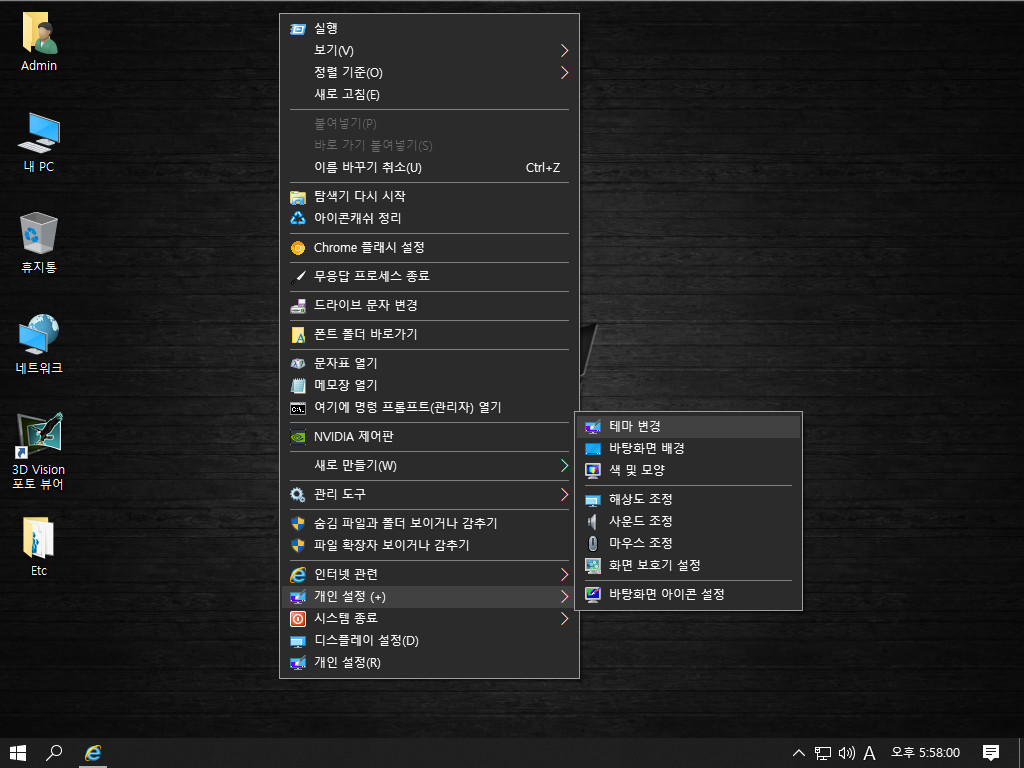
[OldM*C님의 20190126_Windows 10 (v1809) x64 5in1 by kuloymin v17.1 한글화 에디션]
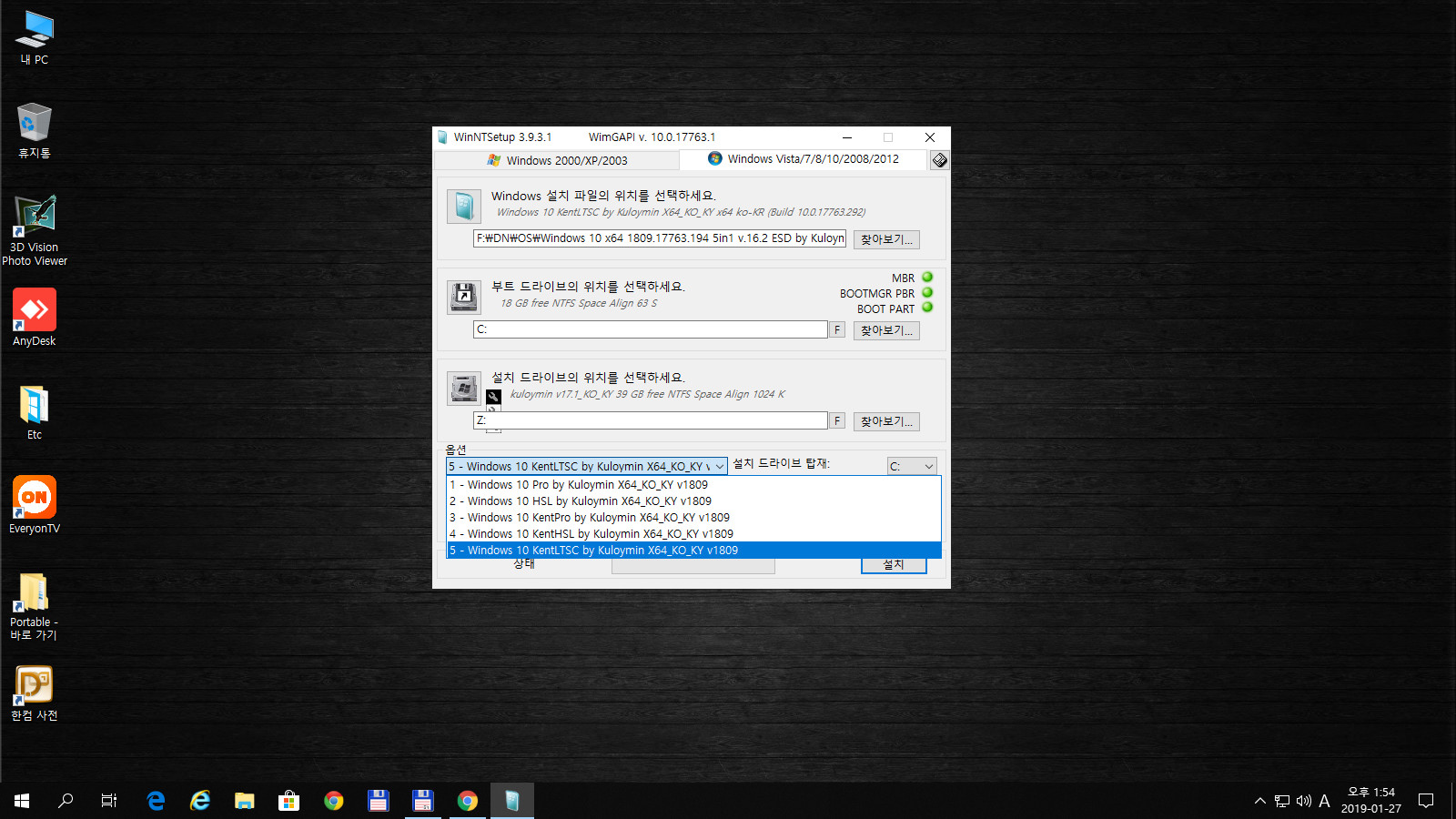
WinNTSetup을 이용하여 20190126_Windows 10 (v1809) x64 5in1 by kuloymin v17.1 에 포함된 5종의 에디션 중
[5. Windows 10 KentLTSC by Kuloymin X64_KO_KY]를 선택하여 VHD에 탑재 및 설치하였습니다.
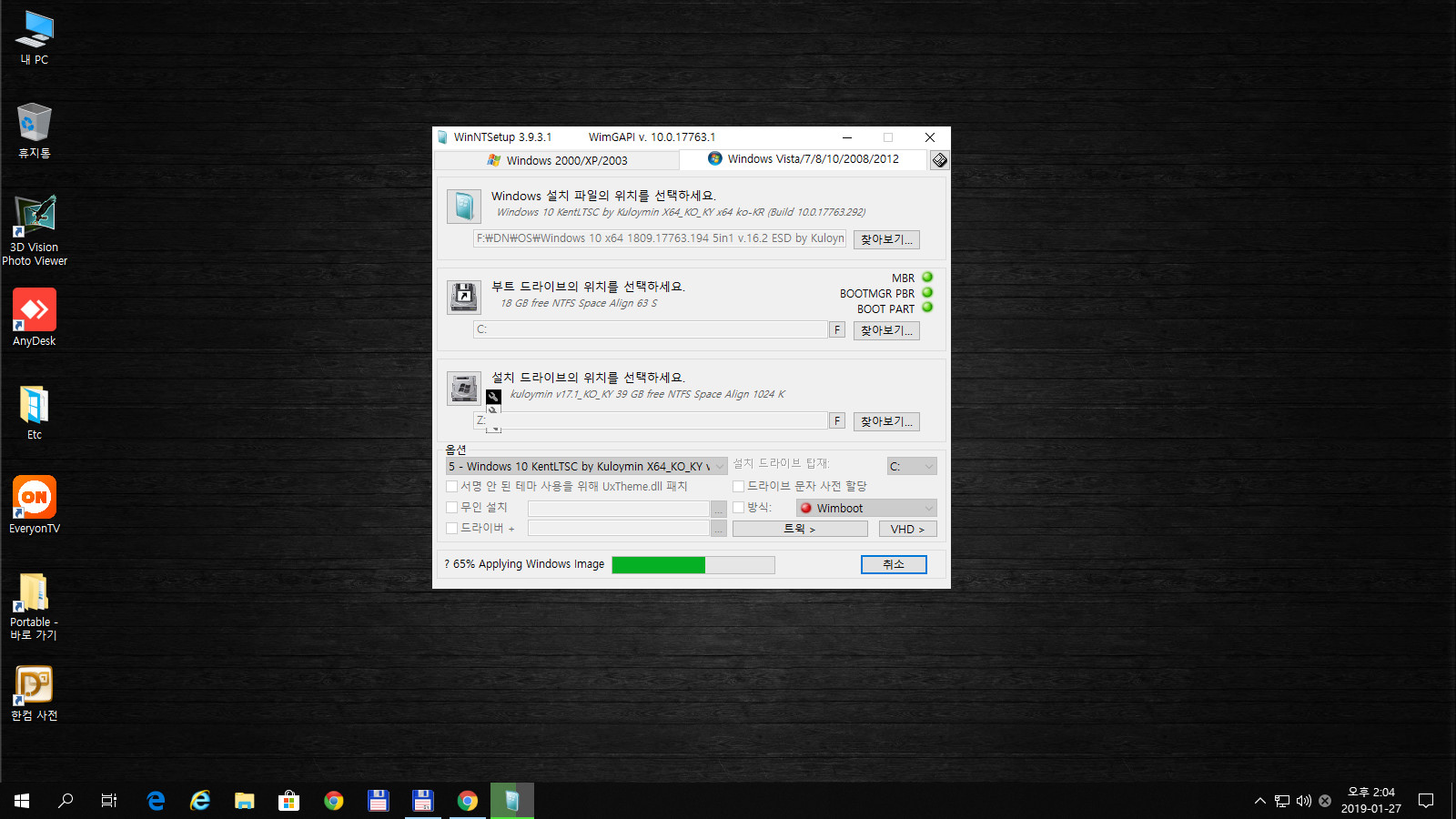
설치 과정입니다.
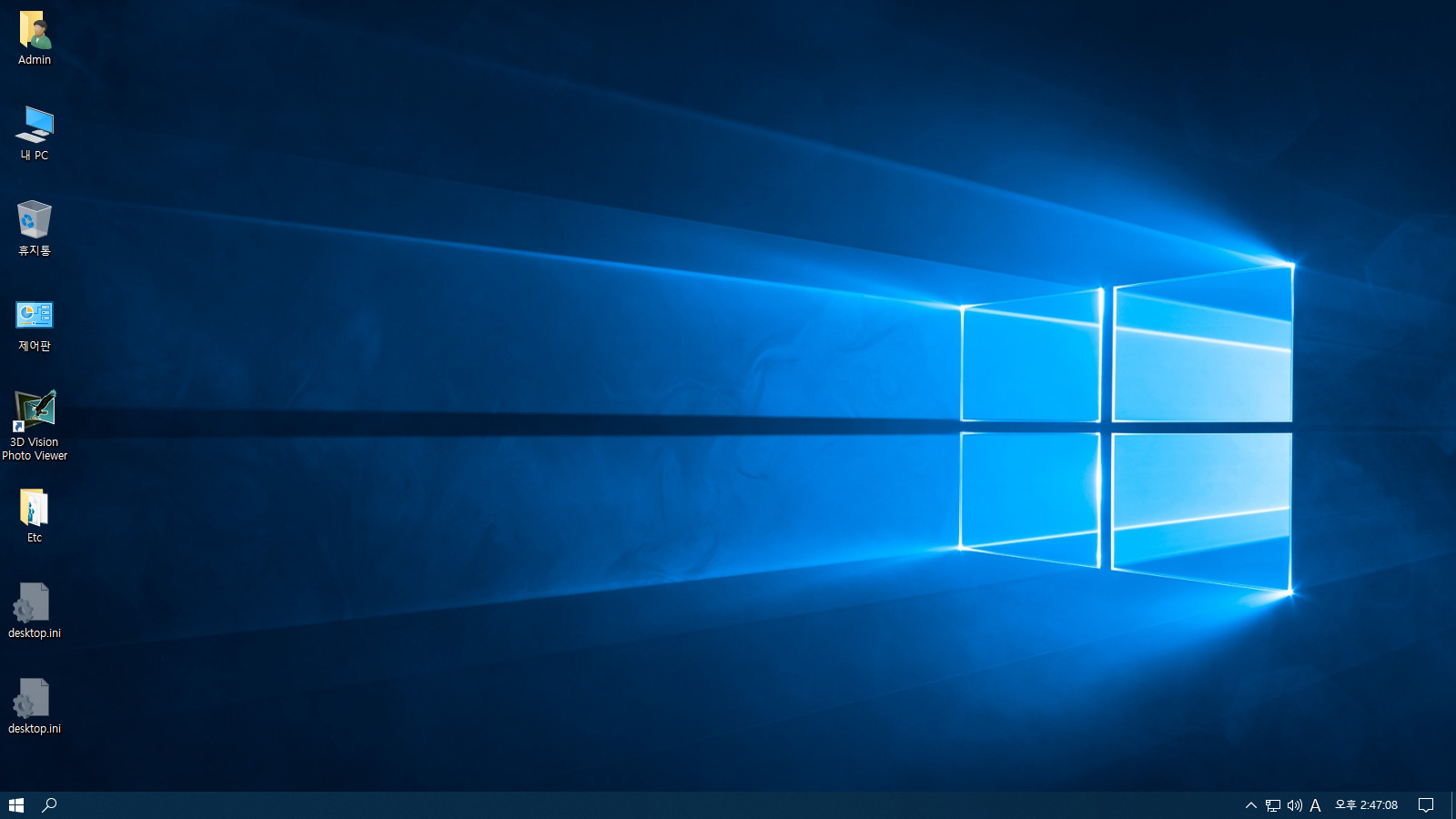
설치 후 초기 화면입니다.
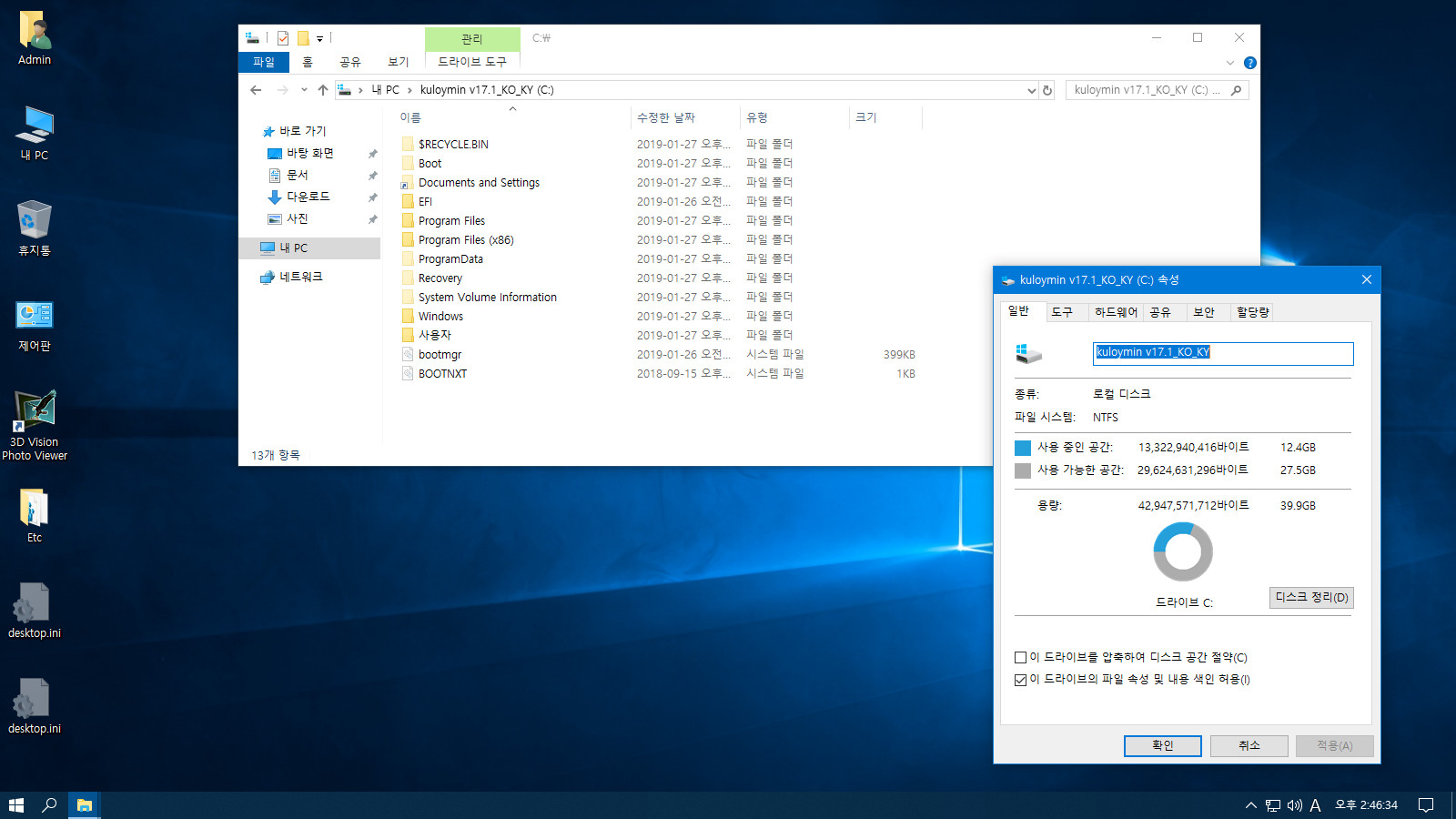
초기 설치 디스크 사용량 정보입니다.
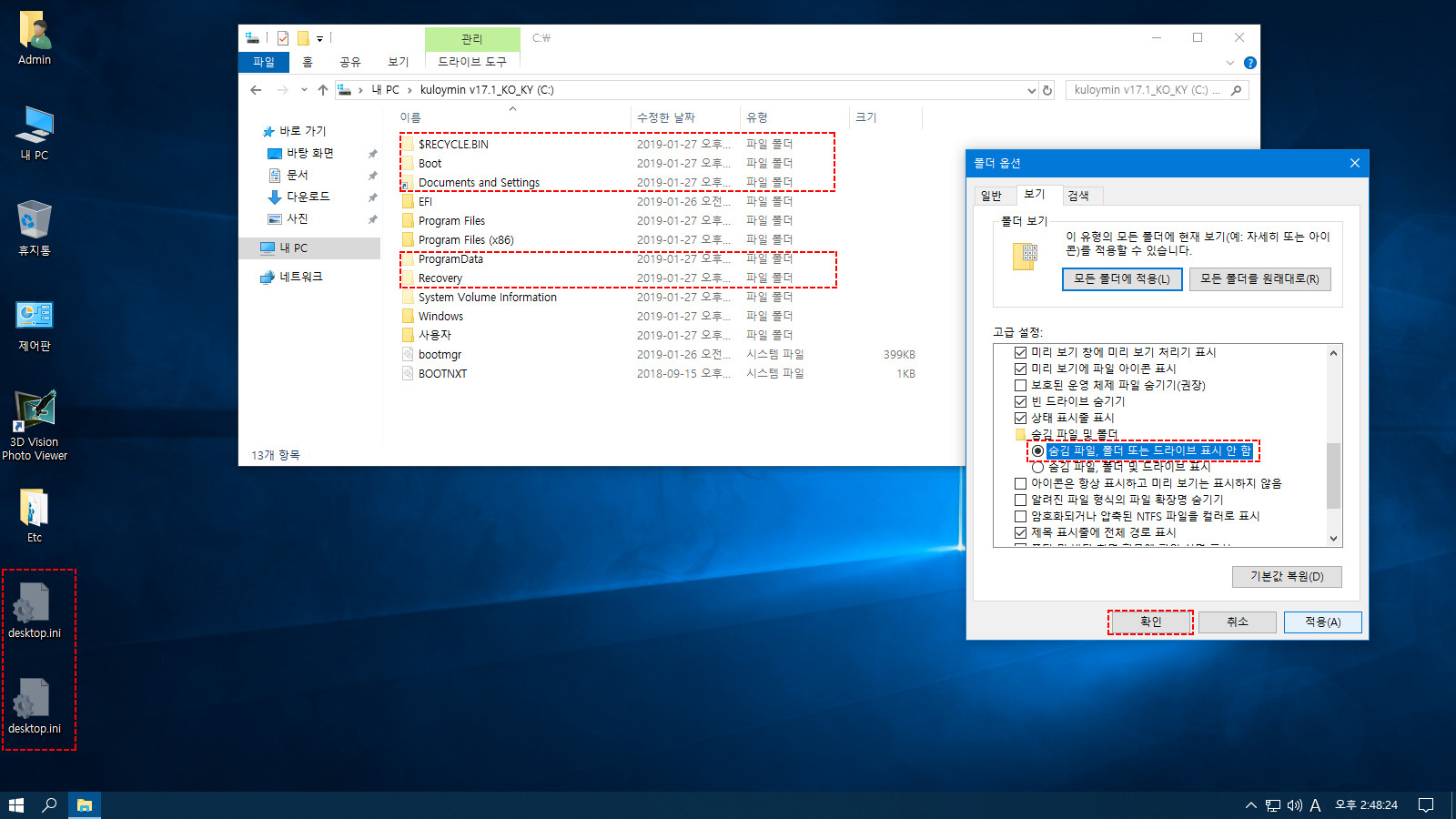
숨김 파일 보이지 않도록 설정하였습니다.
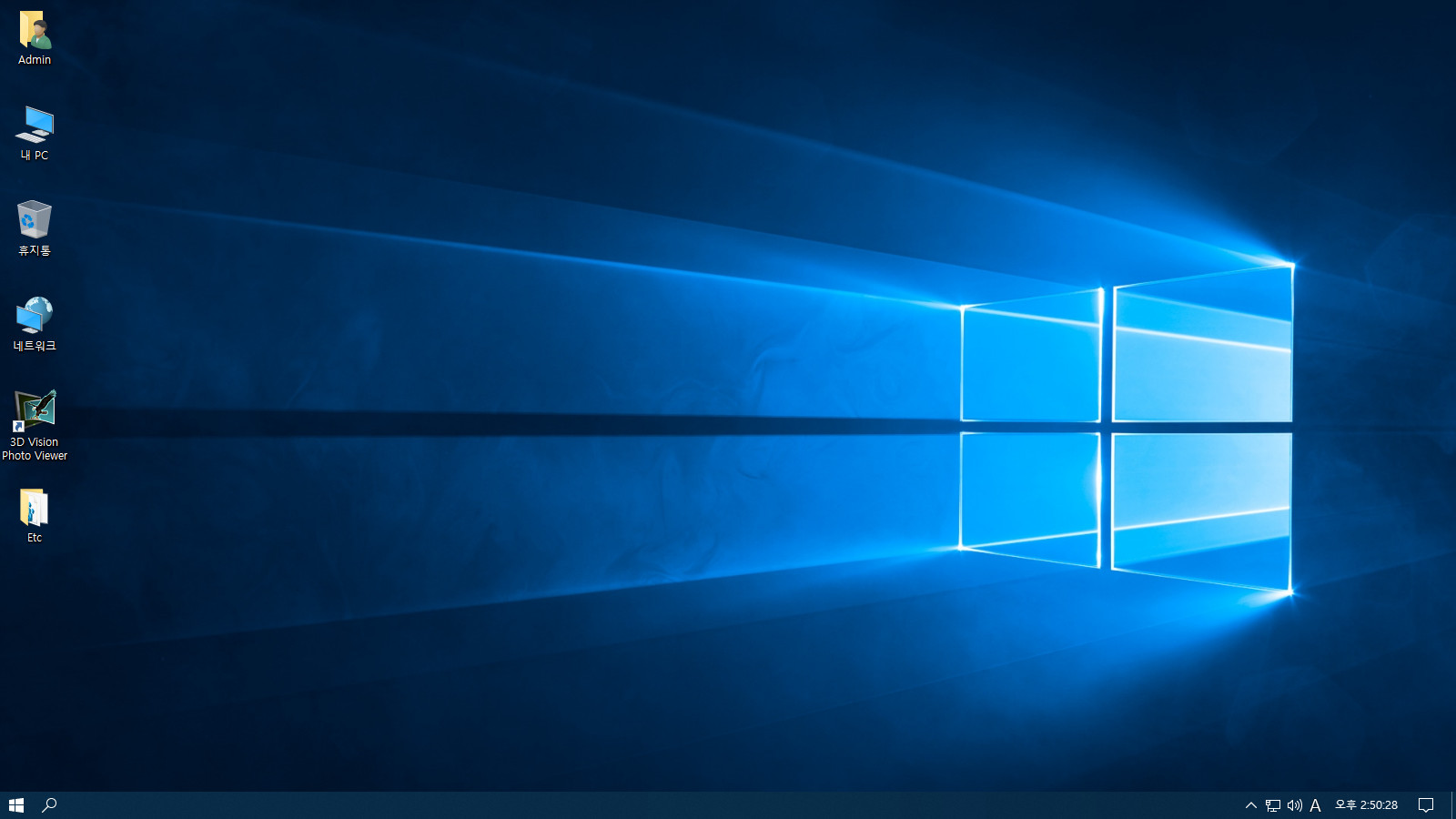
드라이버가 윈도우즈 업데이트를 통하여 자동 설치되어 추가 설치 및 업데이트하지 않았습니다.
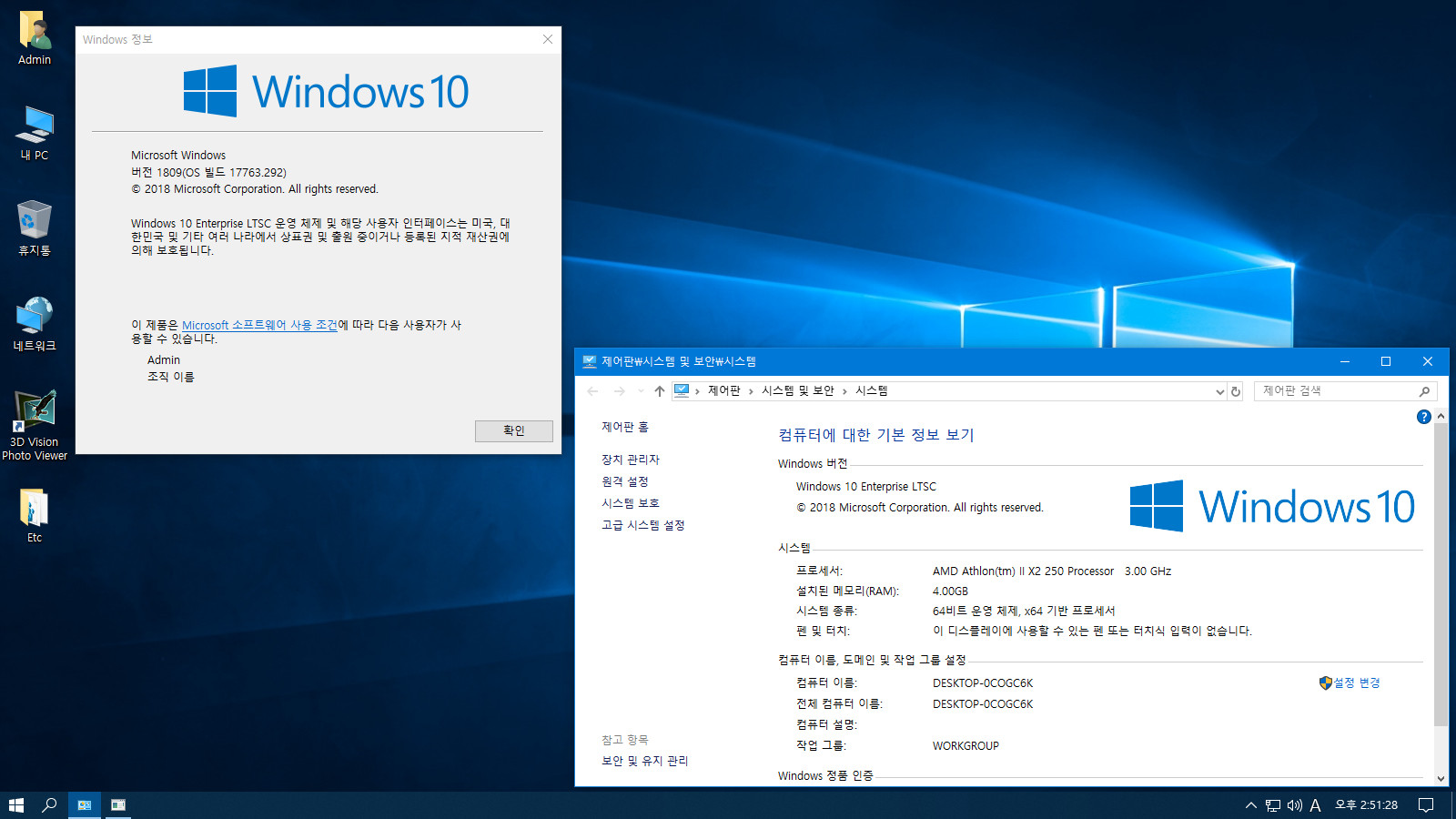
윈도우즈 버전 정보와 시스템 기본 정보 화면입니다.
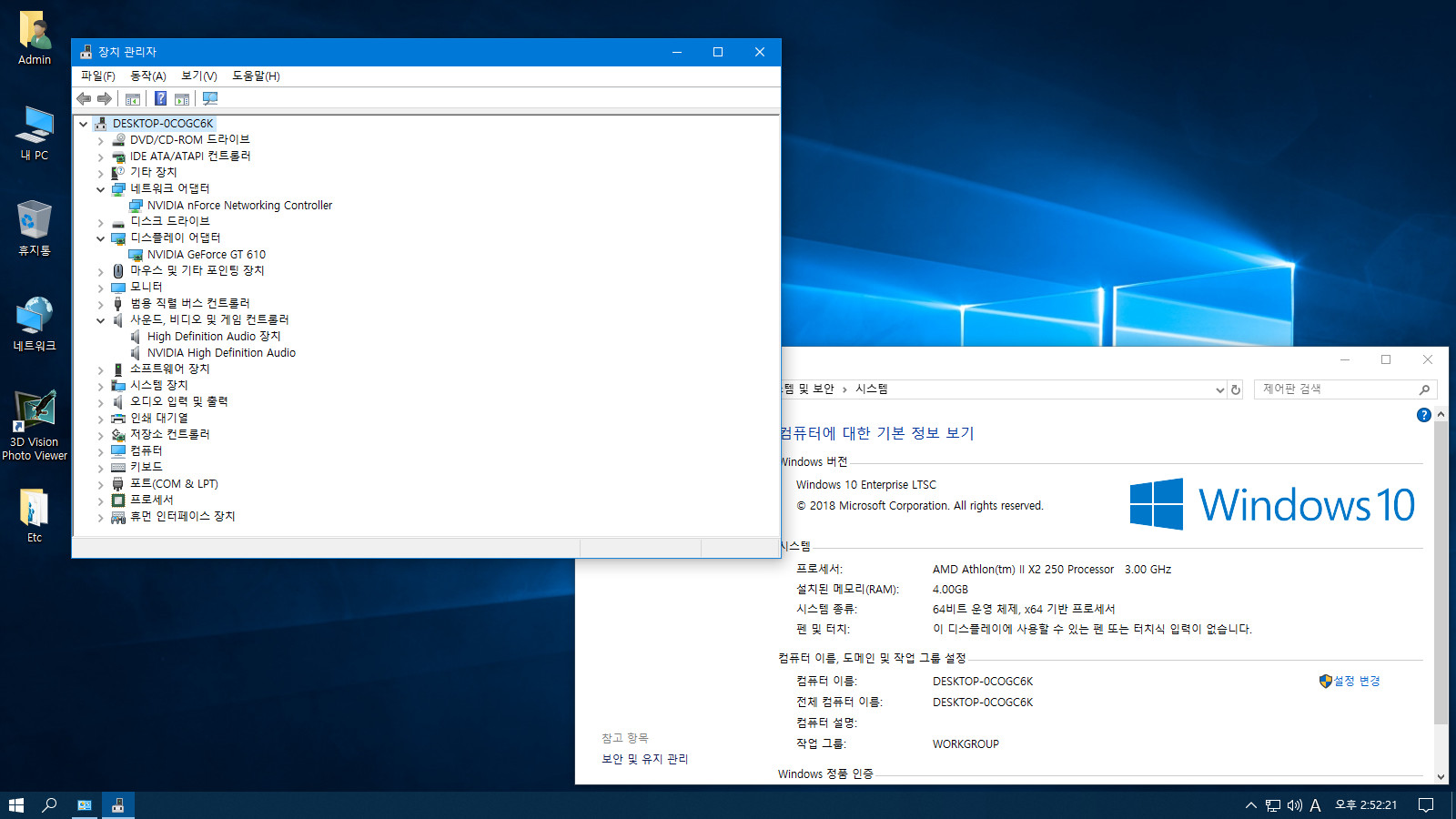
드라이버 설치 상태의 장치관리자 화면입니다.
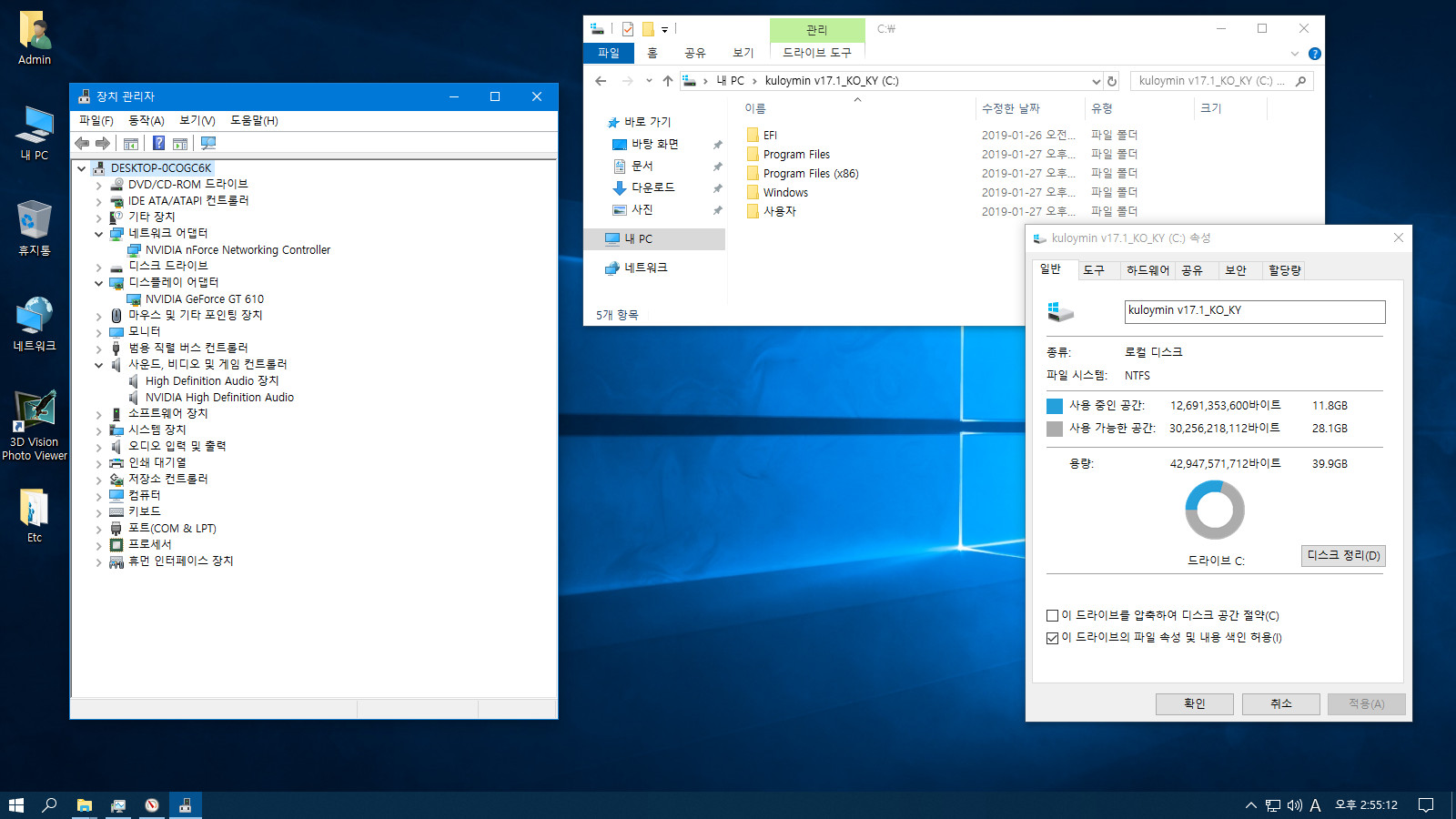
드라이버 설치 후의 설치 디스크 사용량 정보입니다.

시스템의 메모리 점유율 및 리소스 모니터링 화면입니다.
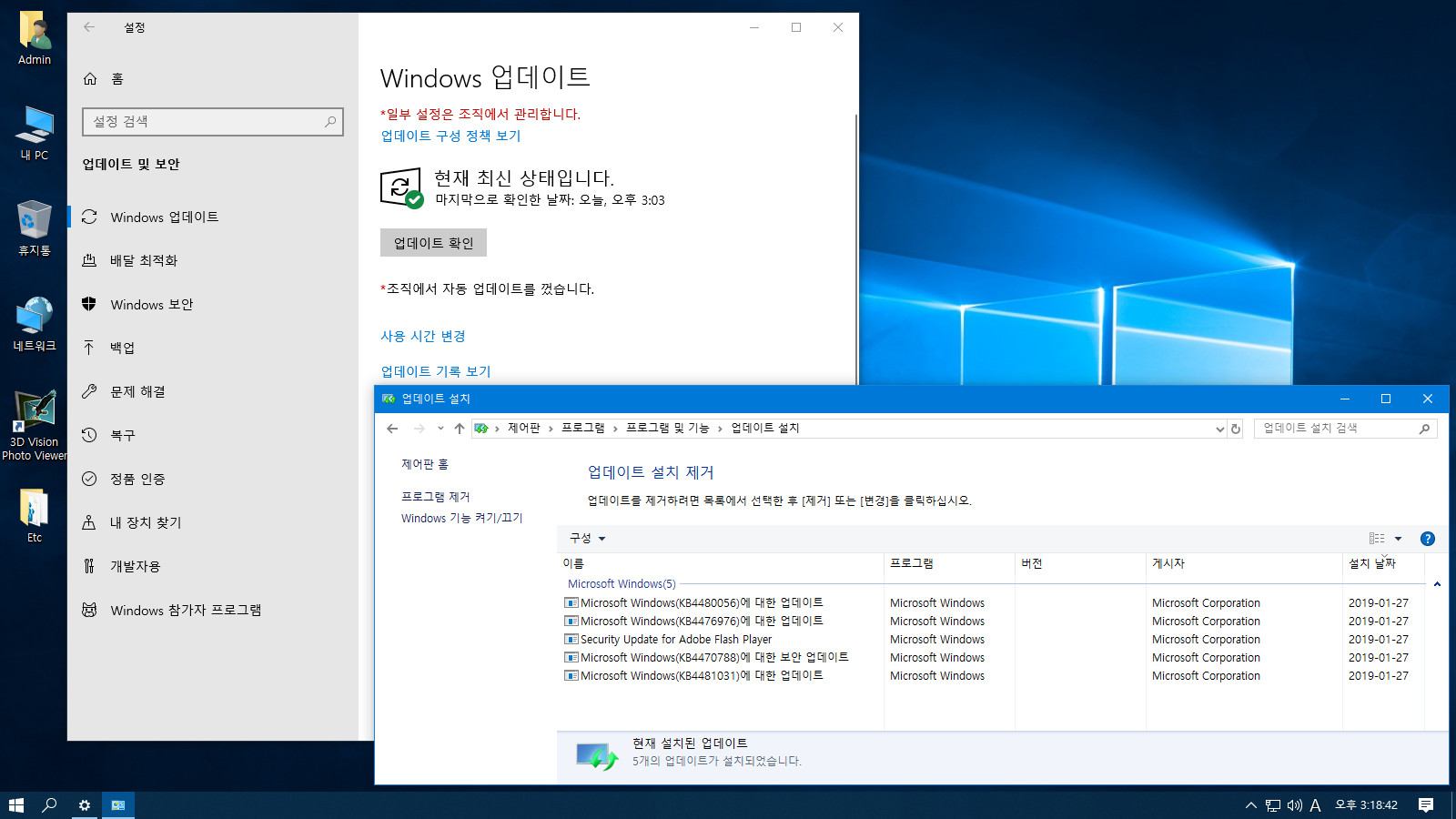
윈도우즈 업데이트 상태입니다.
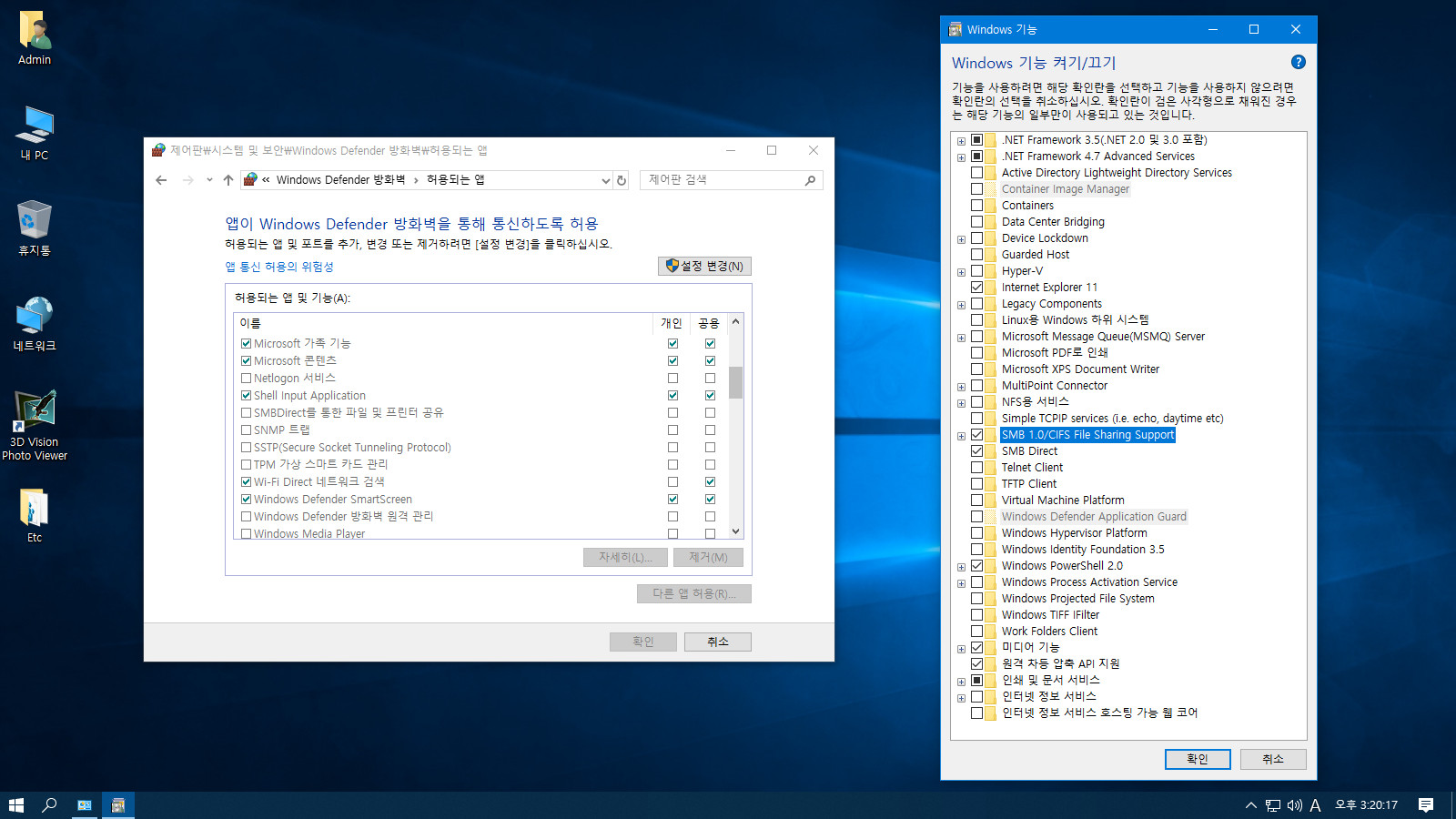
윈도우즈의 기능 켜기/끄기 및 방화벽에서 허용된 앱 설정 화면입니다.
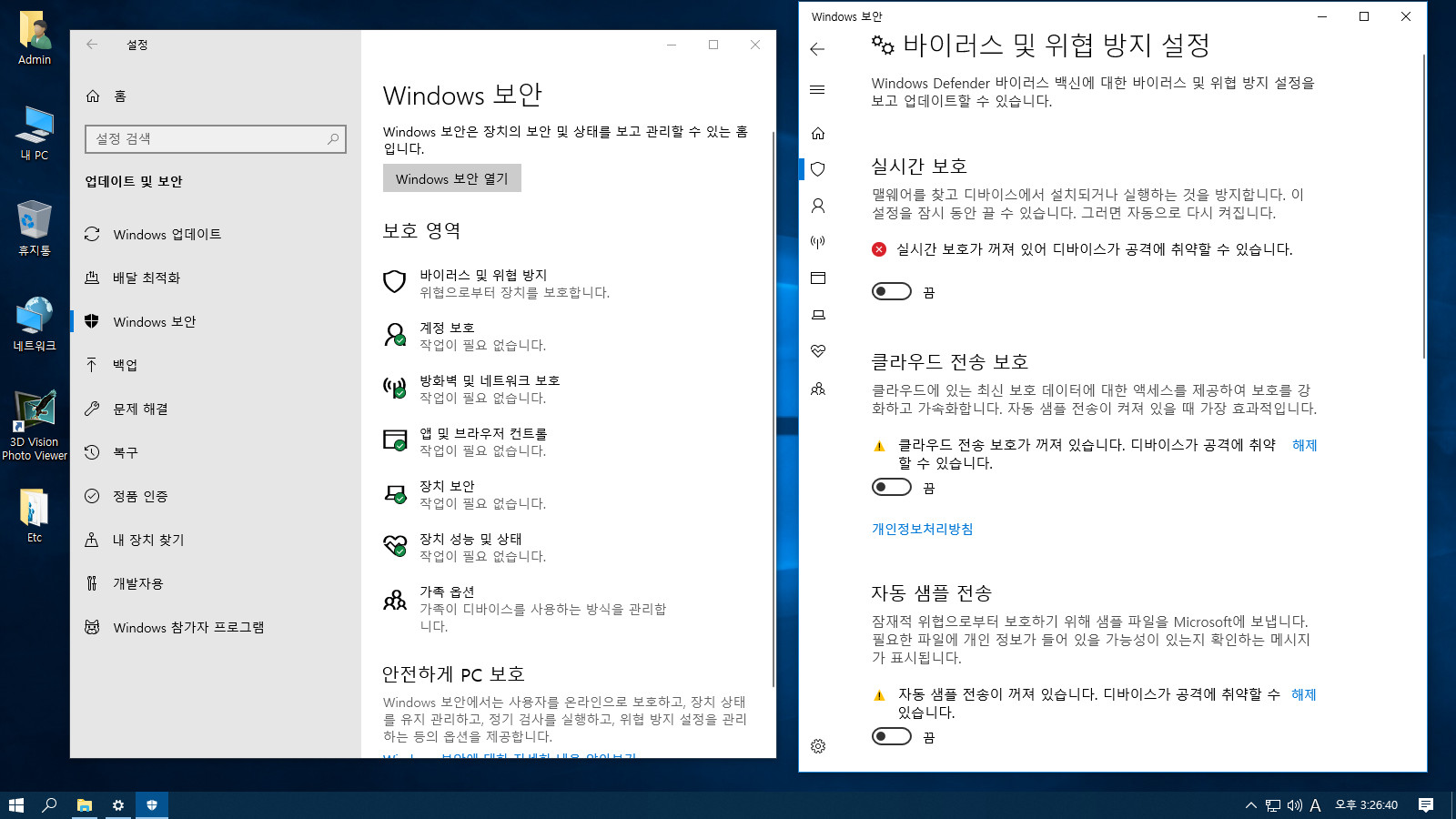
윈도우즈 디펜더는 활성화되어 있지 않습니다. 후에 활성화할 수 있습니다.
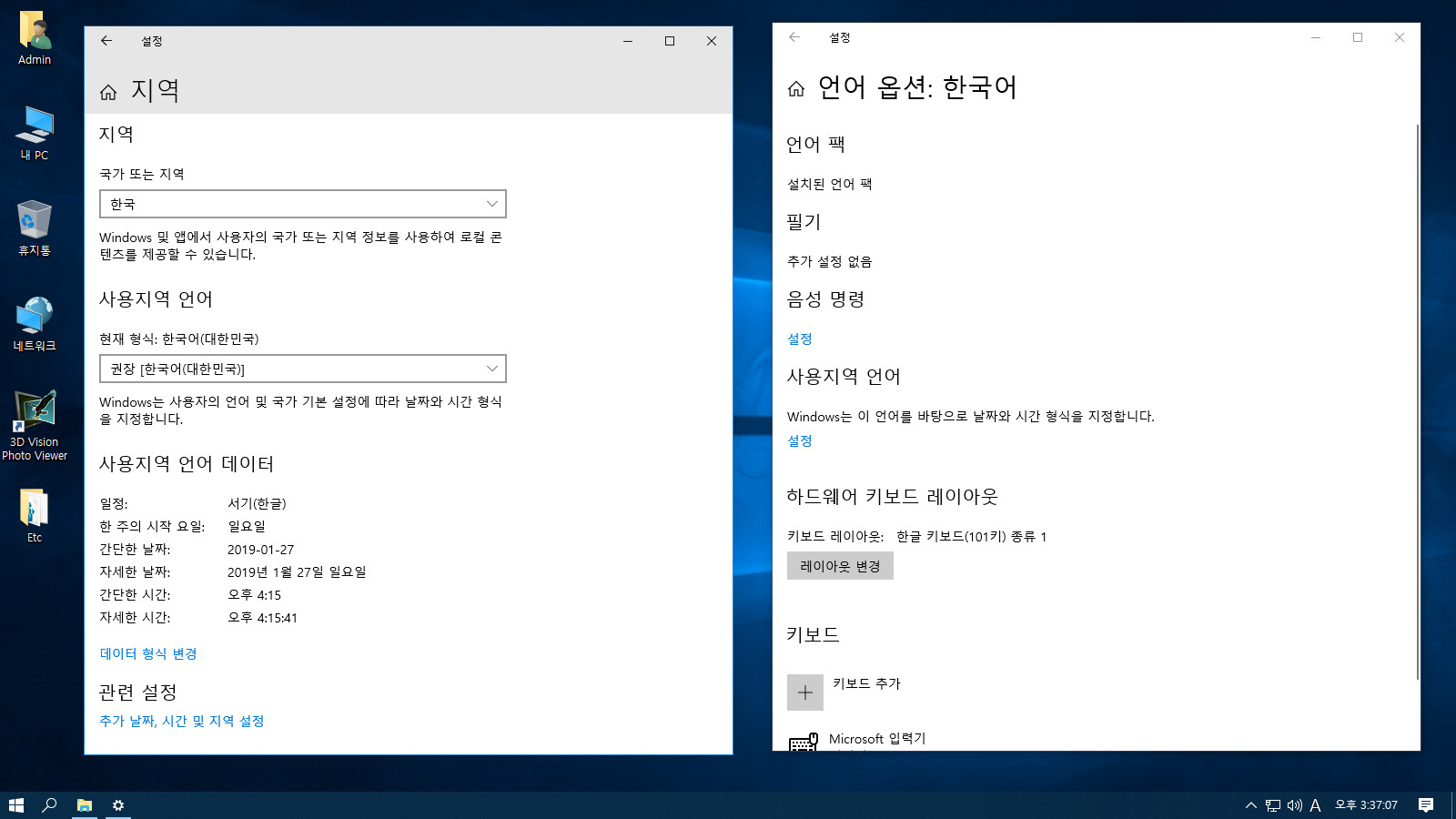
지역 및 키보드 레이아웃 설정 화면입니다.
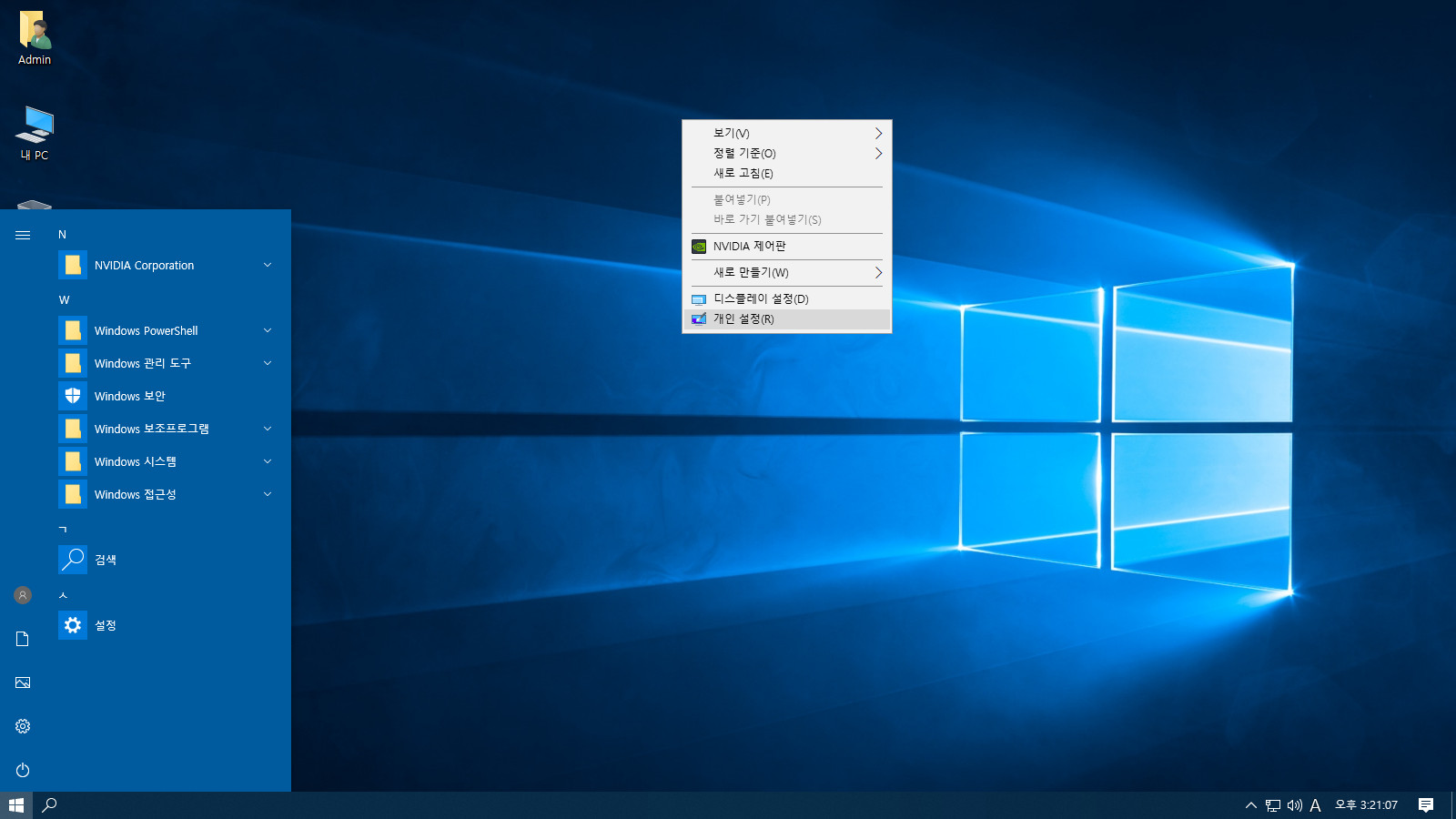
시작 메뉴 및 바탕화면 우클릭 컨텍스트 메뉴입니다.
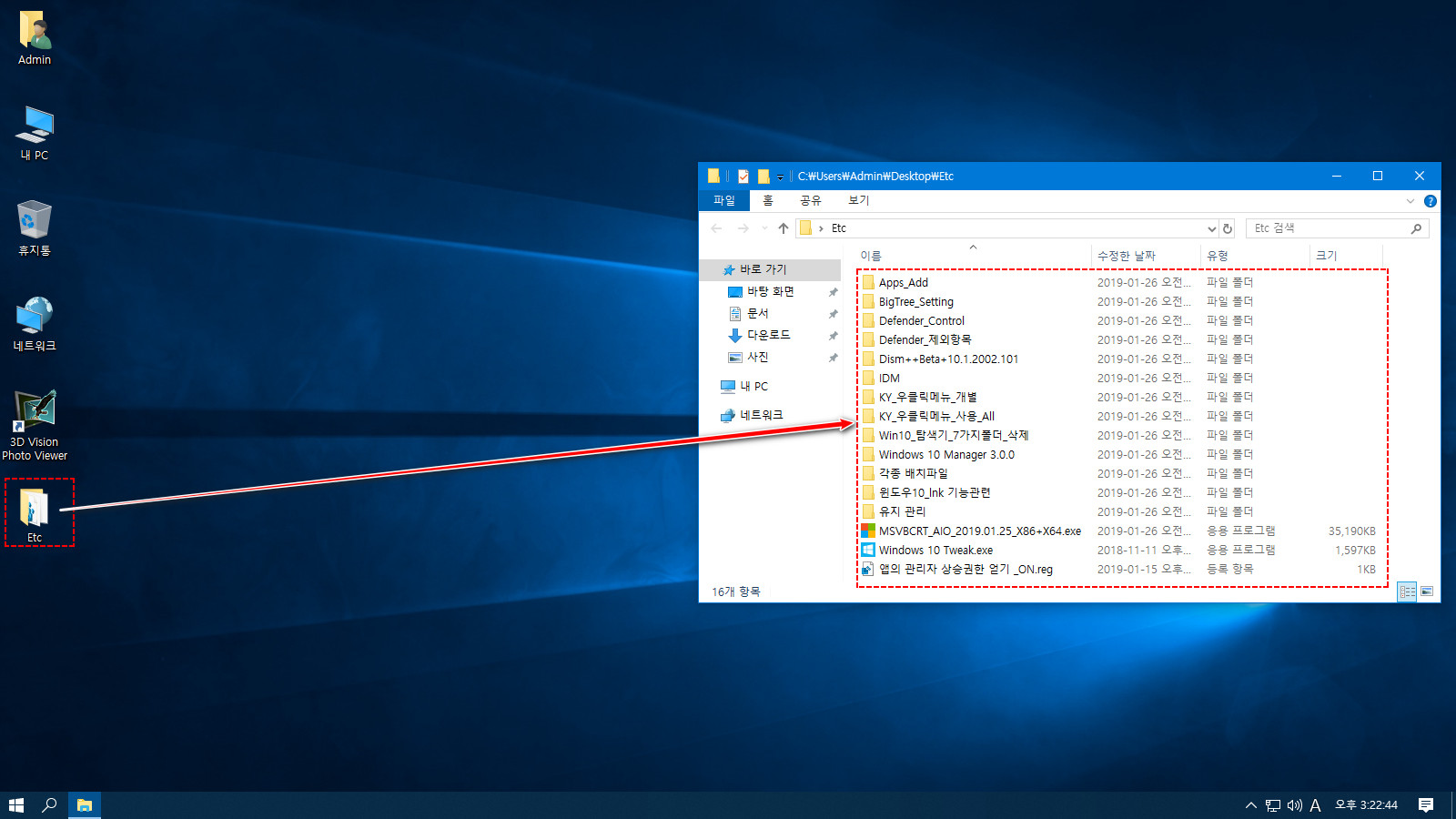
이 전 에디션에서처럼 바탕화면에 포함되어있는 Etc 폴더의 내용입니다. 유용한 기능들이 많이 포함되어 있습니다.
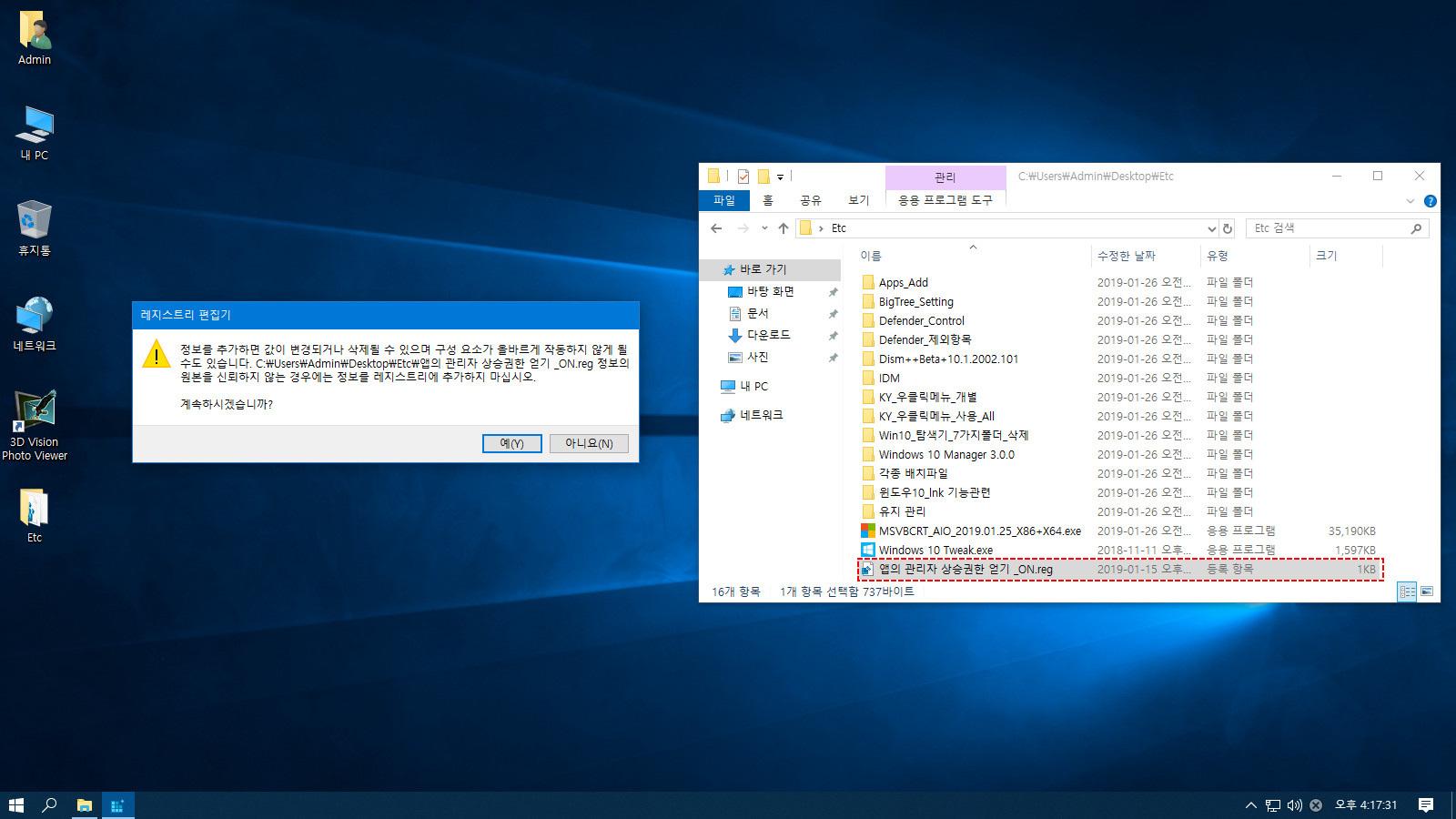
앱의 관리자 상승권한 얻기 레지 병합하였습니다.
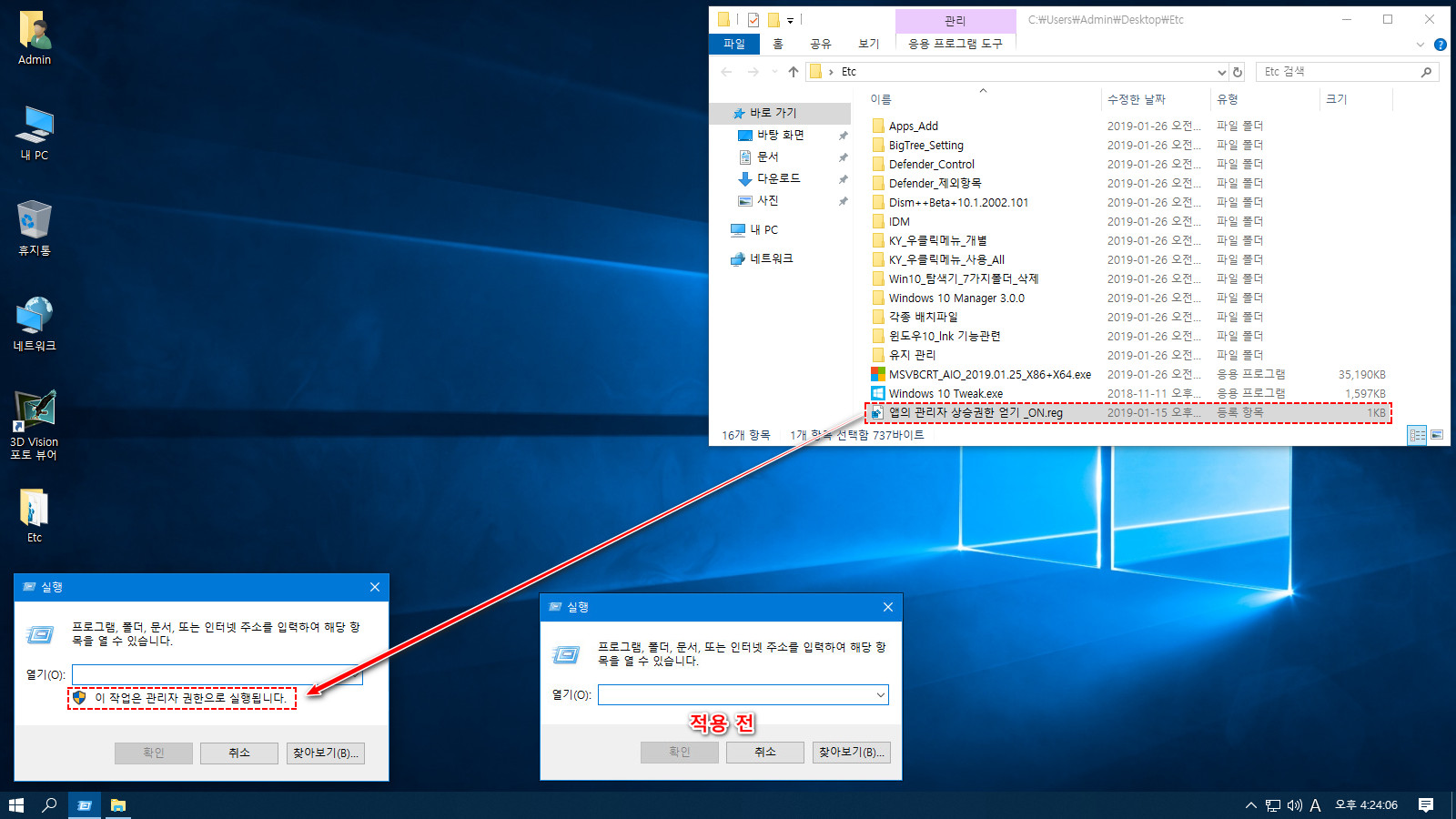
재부팅 후 실행 메뉴의 예를 확인합니다. 관리자 권한으로 실행되어 있습니다.
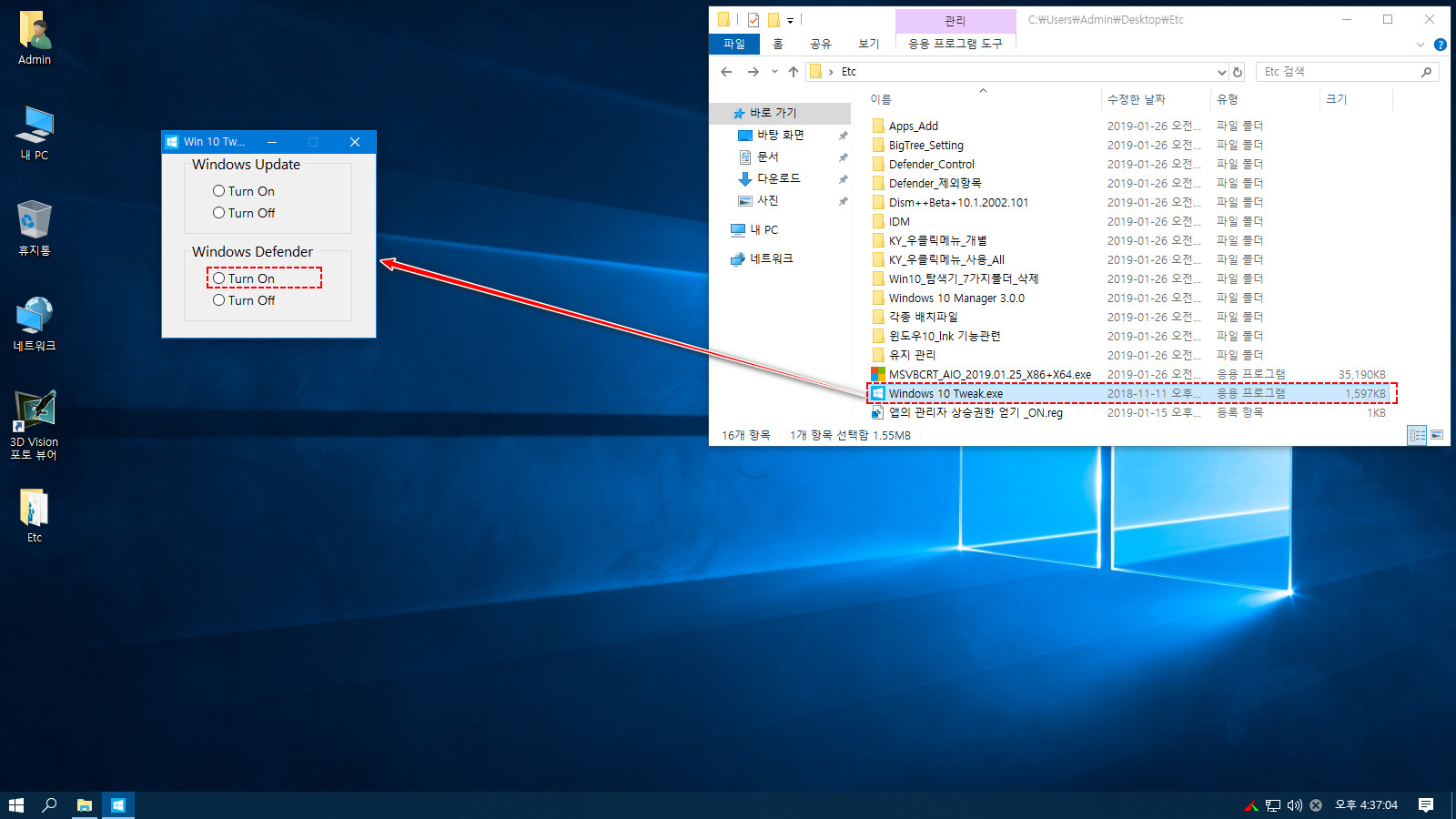
지금부터 윈도우 디펜더를 활성화하여 보겠습니다. 우선 wINDOWS 10 tWEAK 르 실행하여 위와 같이 설정합니다. 시스템이 재부팅합니다.
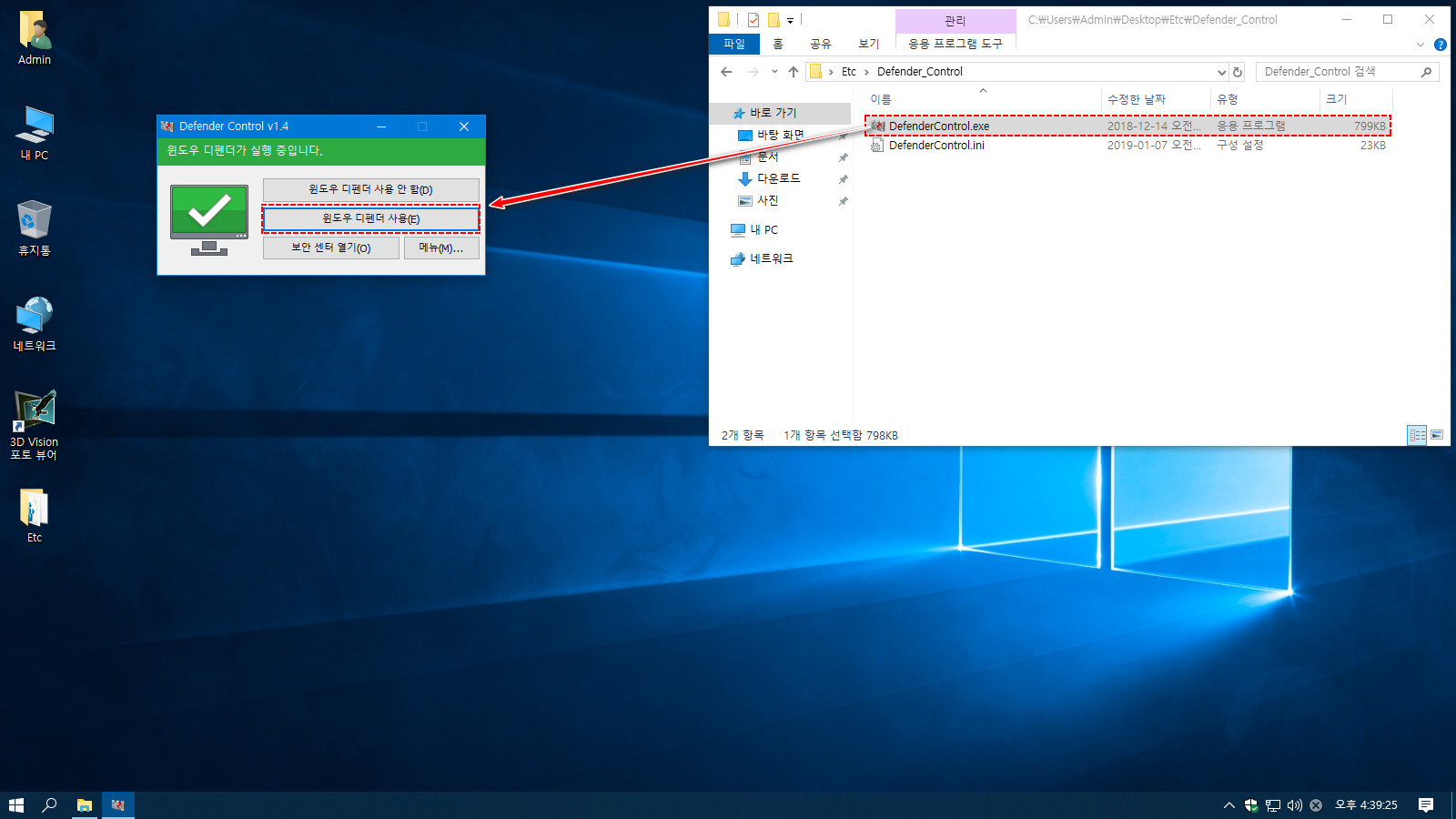
디펜터 컨트롤 폴더에서 DefenderControl을 실행한 후 윈도우 디펜더 사용하기를 선택합니다.
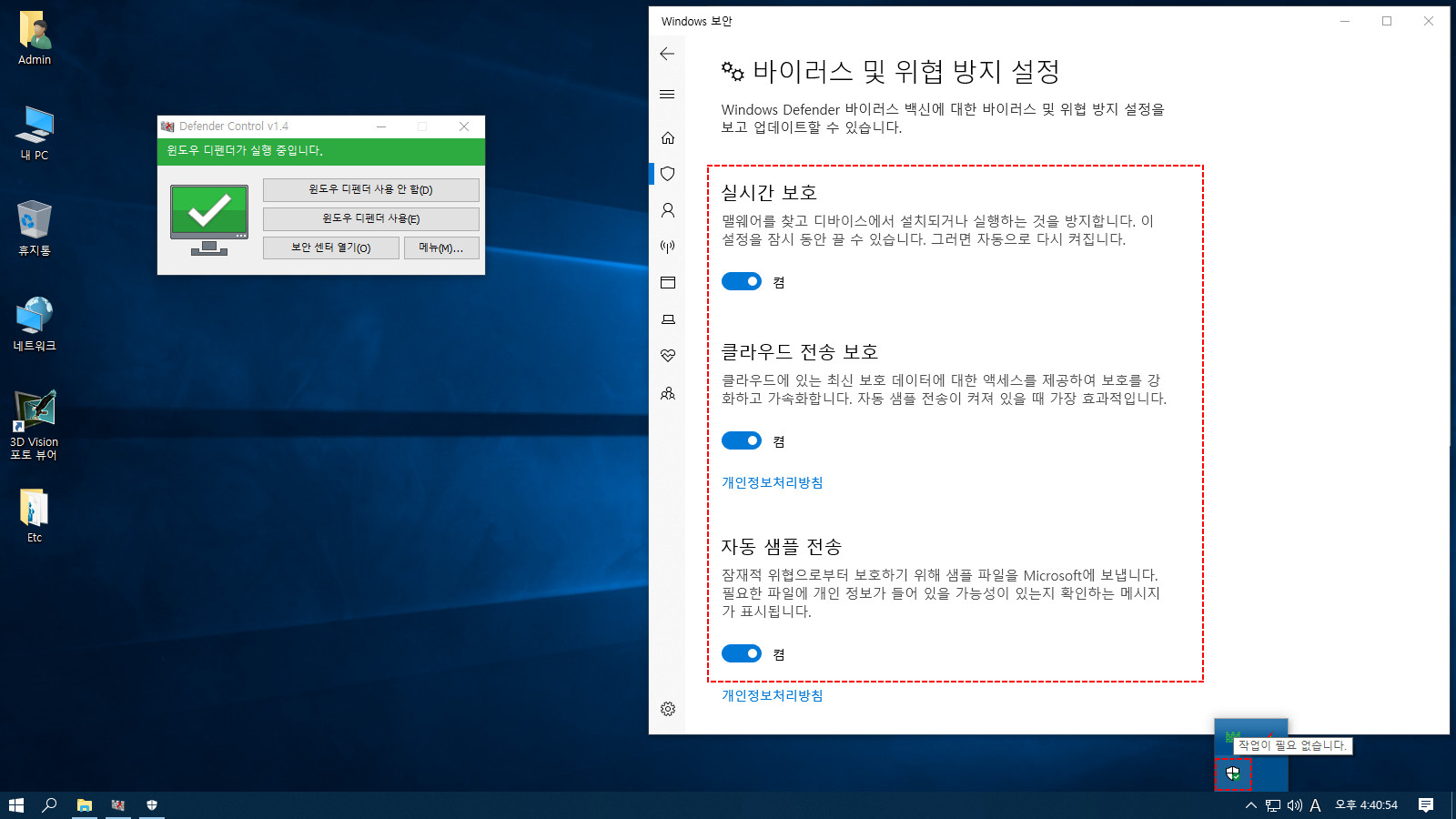
윈도우 디펜더가 활성화되고 기능이 실행되었습니다.
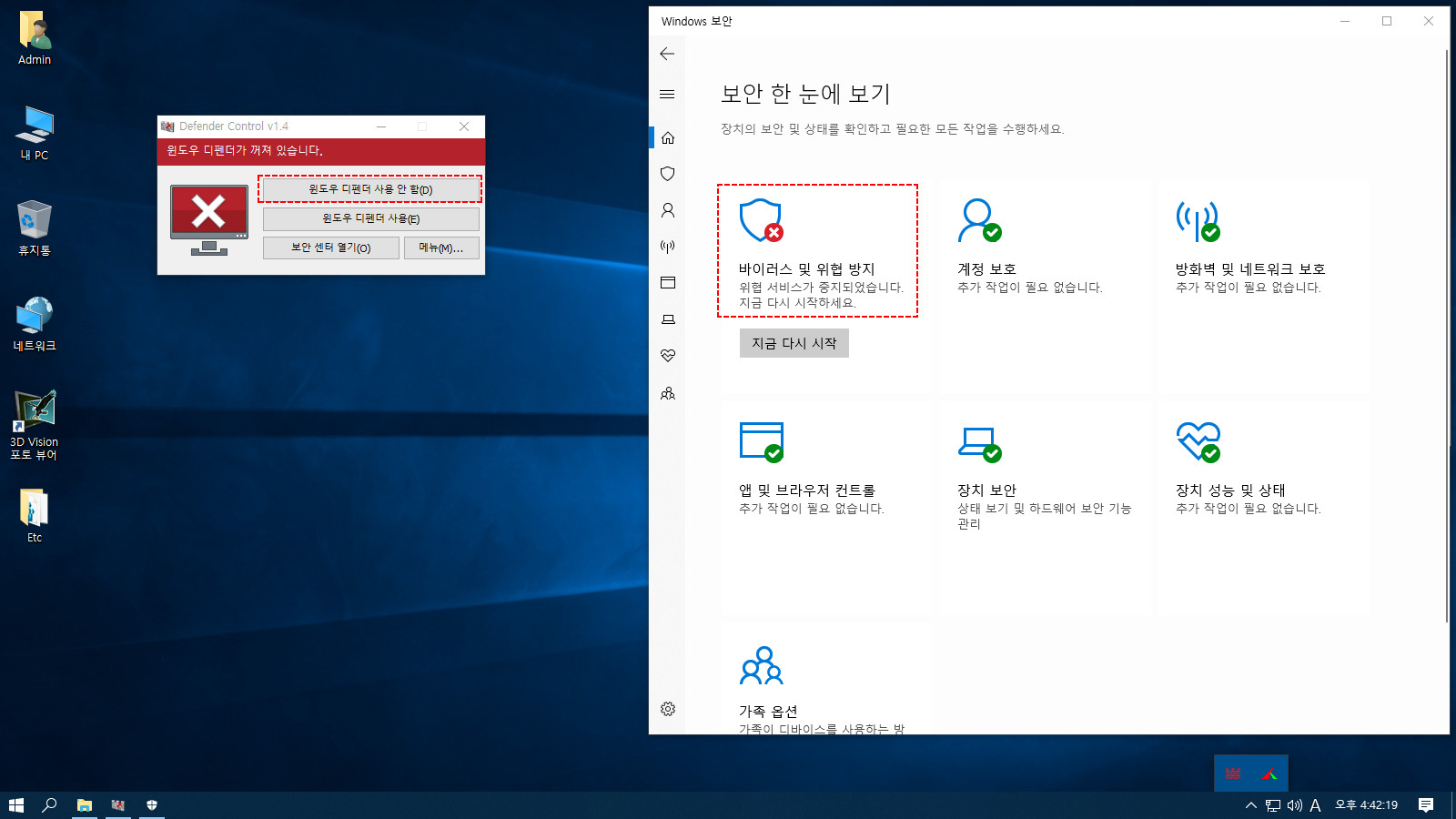
윈도우 디펜더의 기능을 비활성화하려면 위와 같이 선택하시면 됩니다.
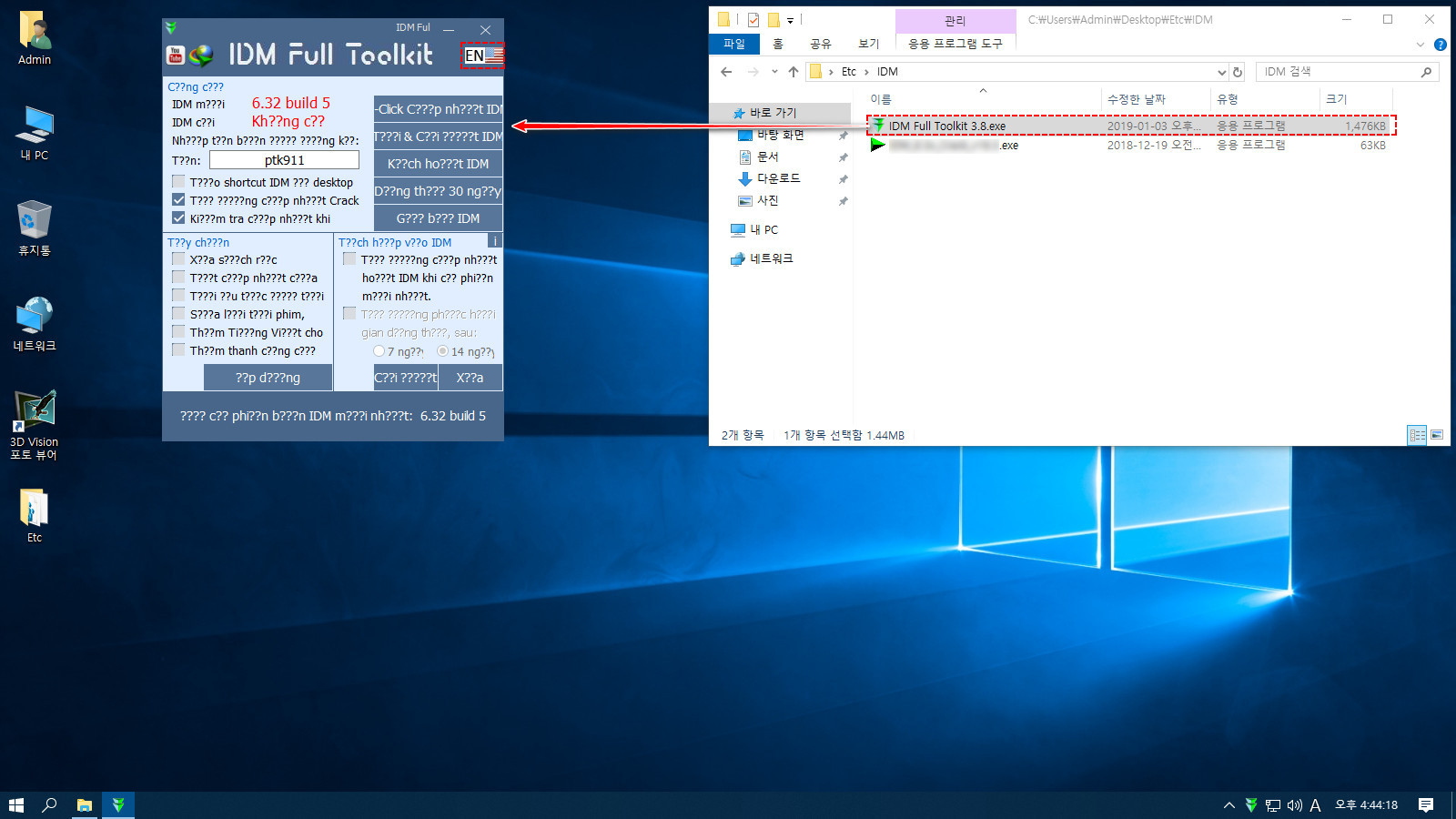
Internet Download Manager 설치 과정입니다. 위 표시 부분을 선택하여 언어를 영문으로 표시합니다.
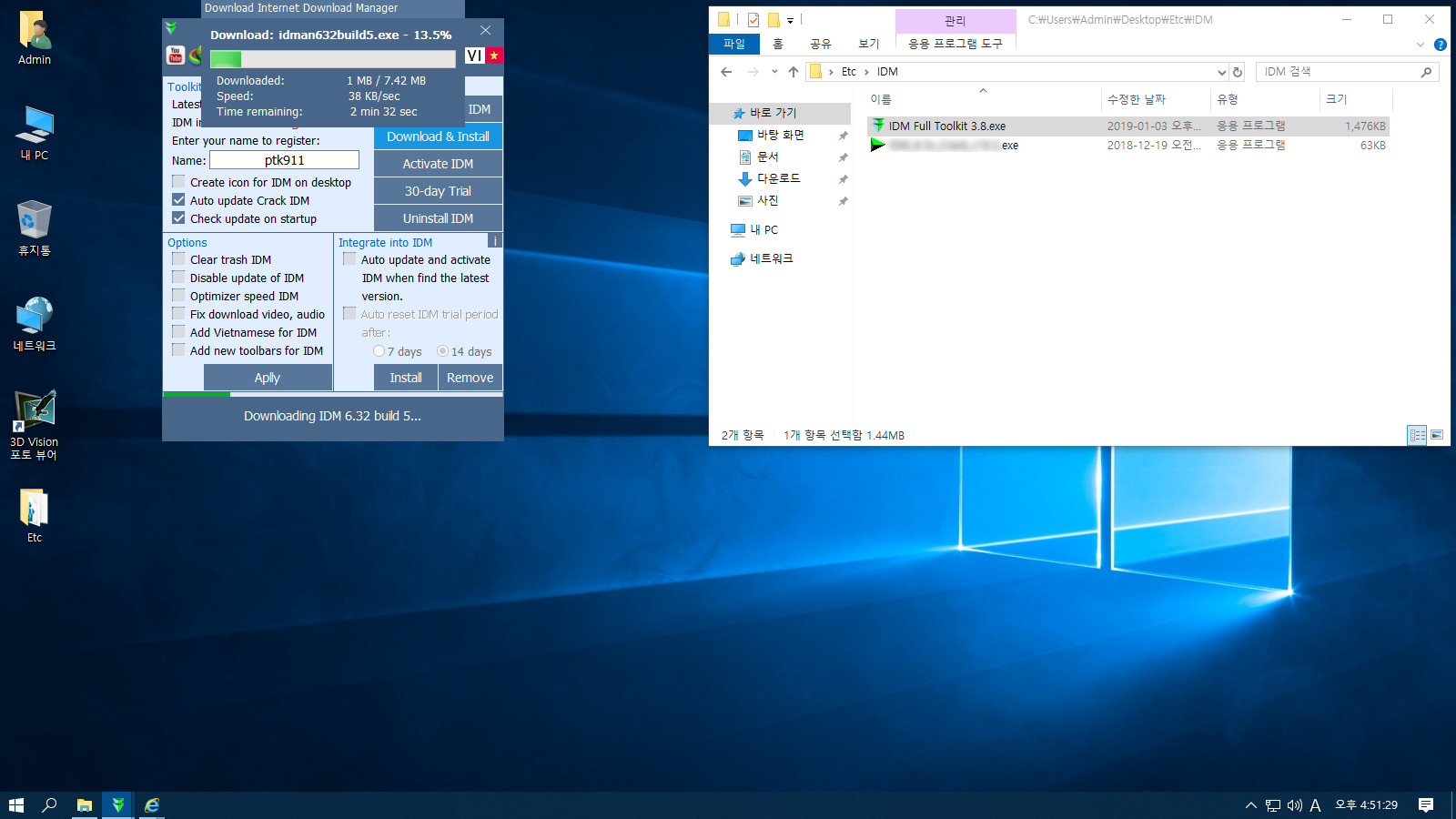
idm을 다운로드 및 설치합니다.
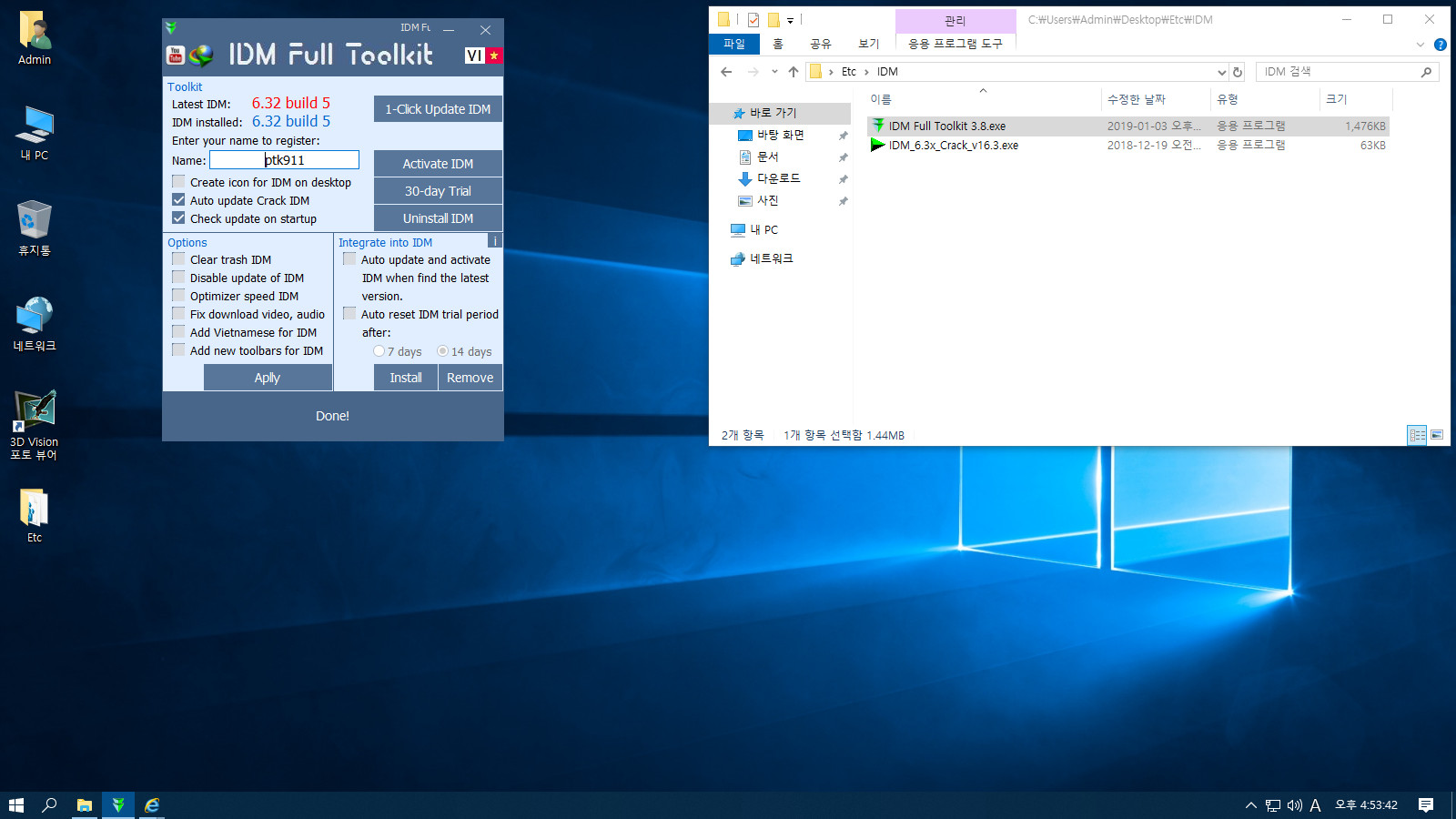
idm 설치가 완료되었습니다.
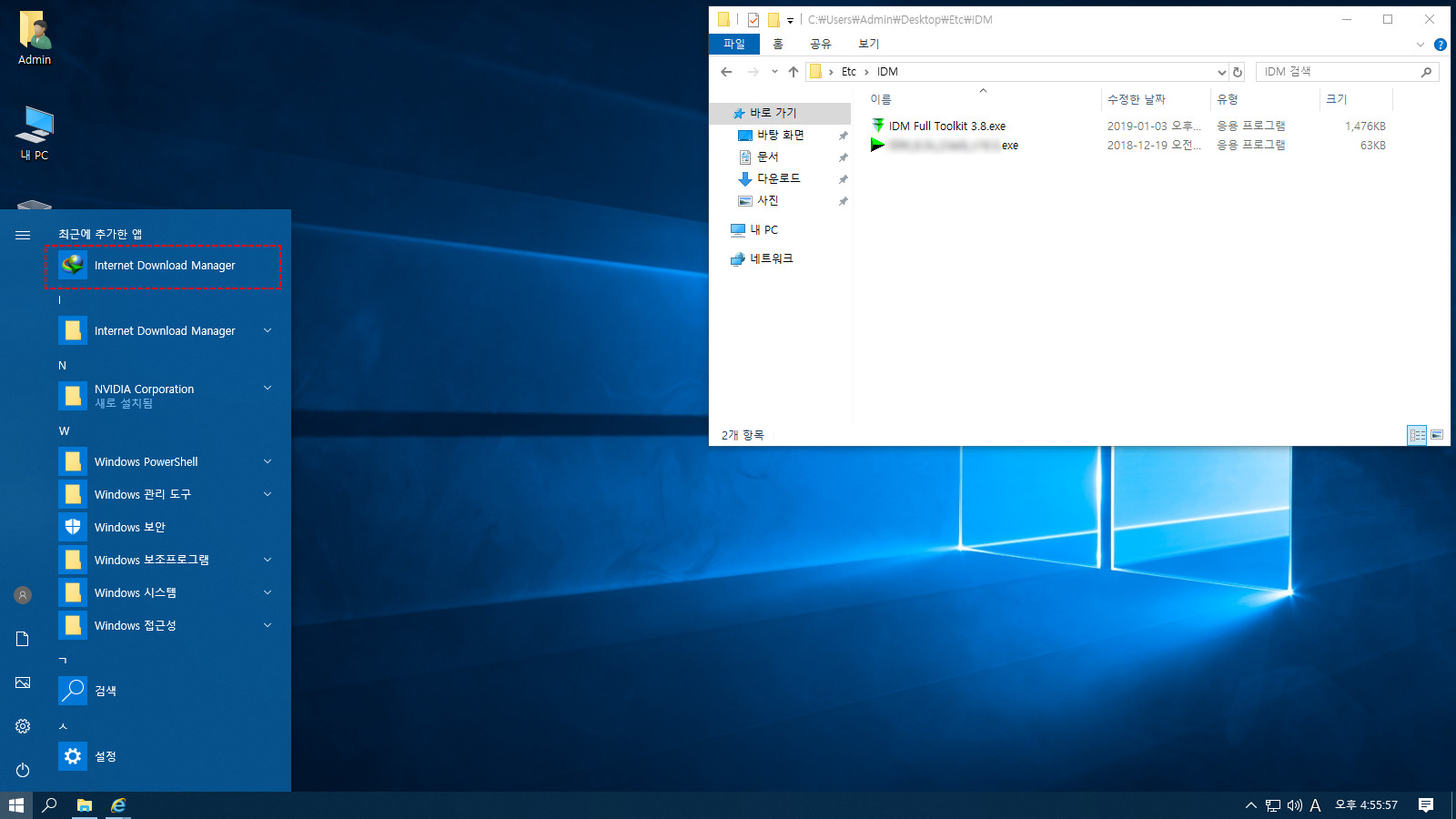
시작화면에도 idm이 등록되었습니다.

파일 다운로드시 idm이 작동합니다.
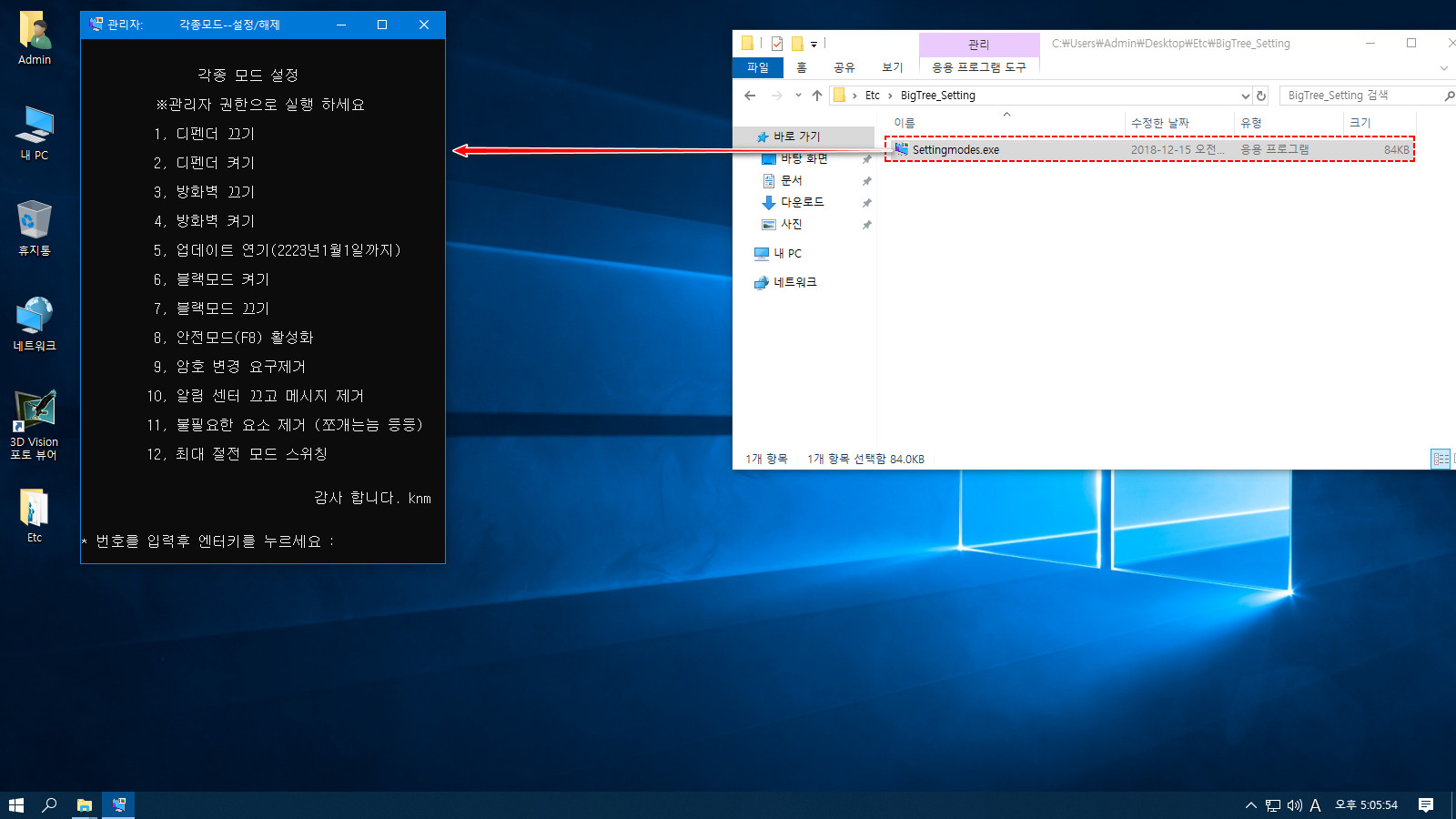
큰*무님의 멋지고 유용한 도구 Settingmodes를 실행한 화면입니다.
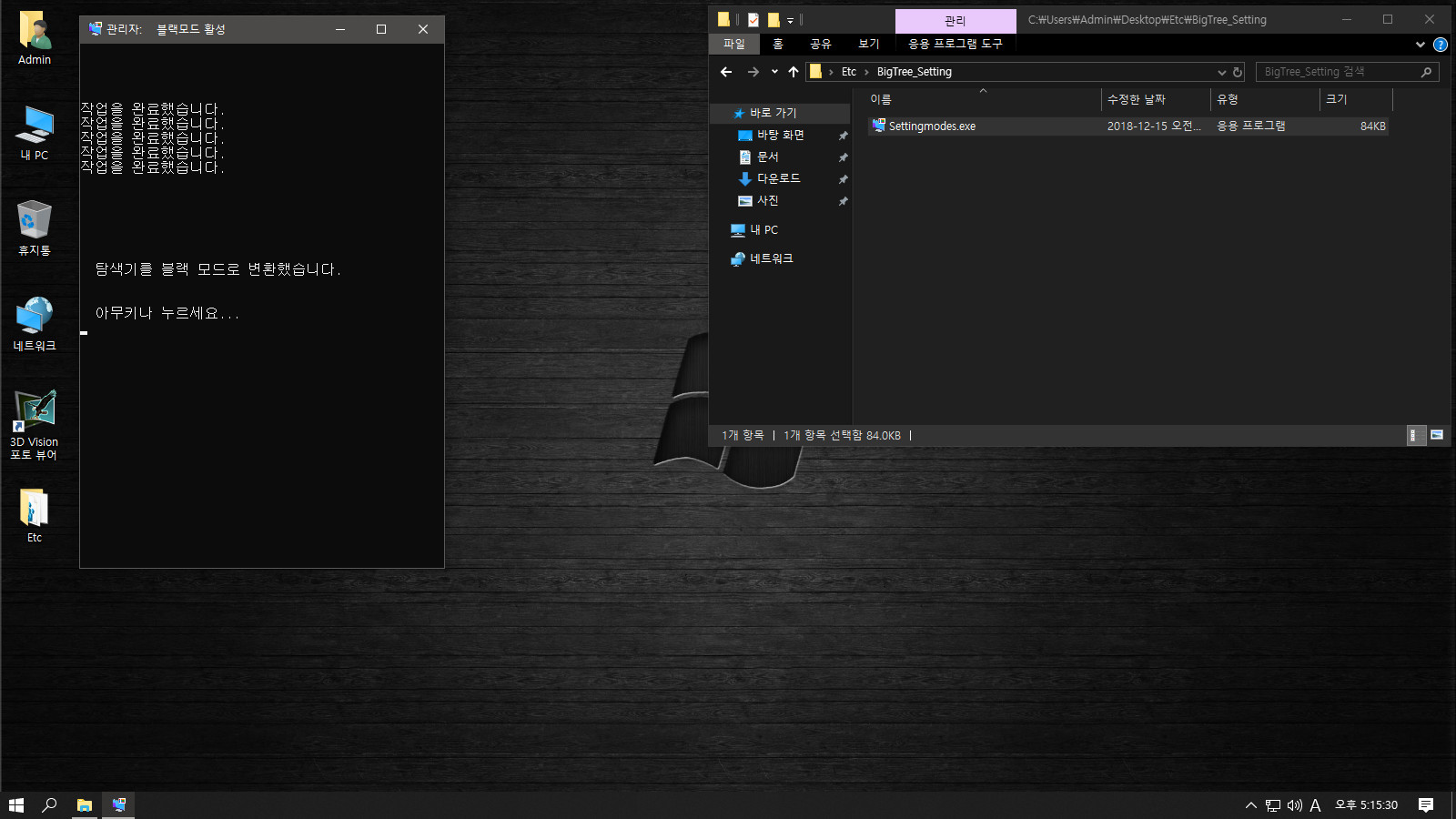
테스트삼아 6. 블랙모드 켜기를 실행하였습니다. 테마가 블램모드로 변경되었습니다. 배경화면도 블랙 모드에 맞추어 다크 계열 사진으로 변경했습니다.
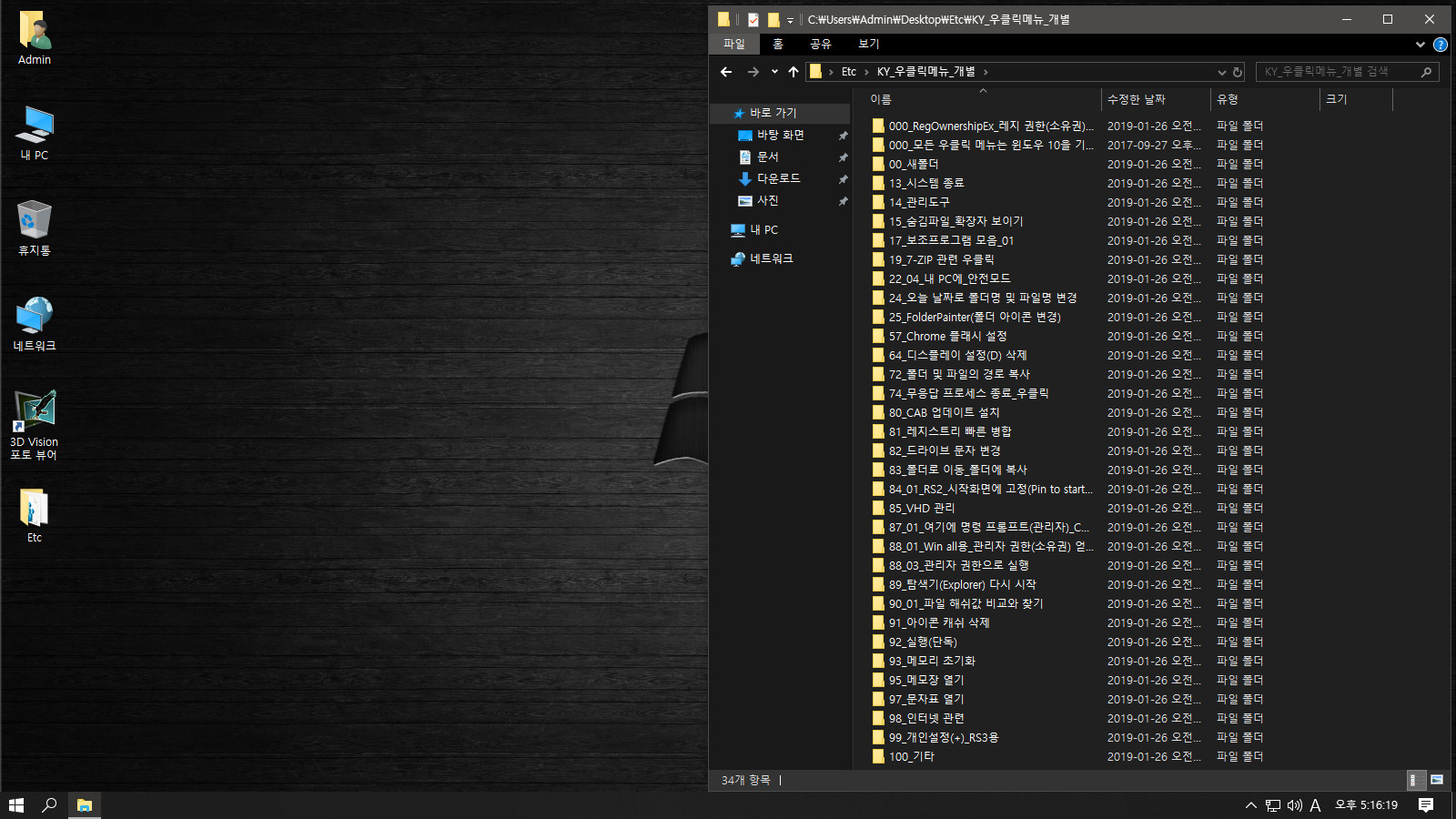
바탕화면 우클릭 메뉴 개별 추가 목록입니다. 다양한 기능들을 개별적으로 설치할 수 있습니다.
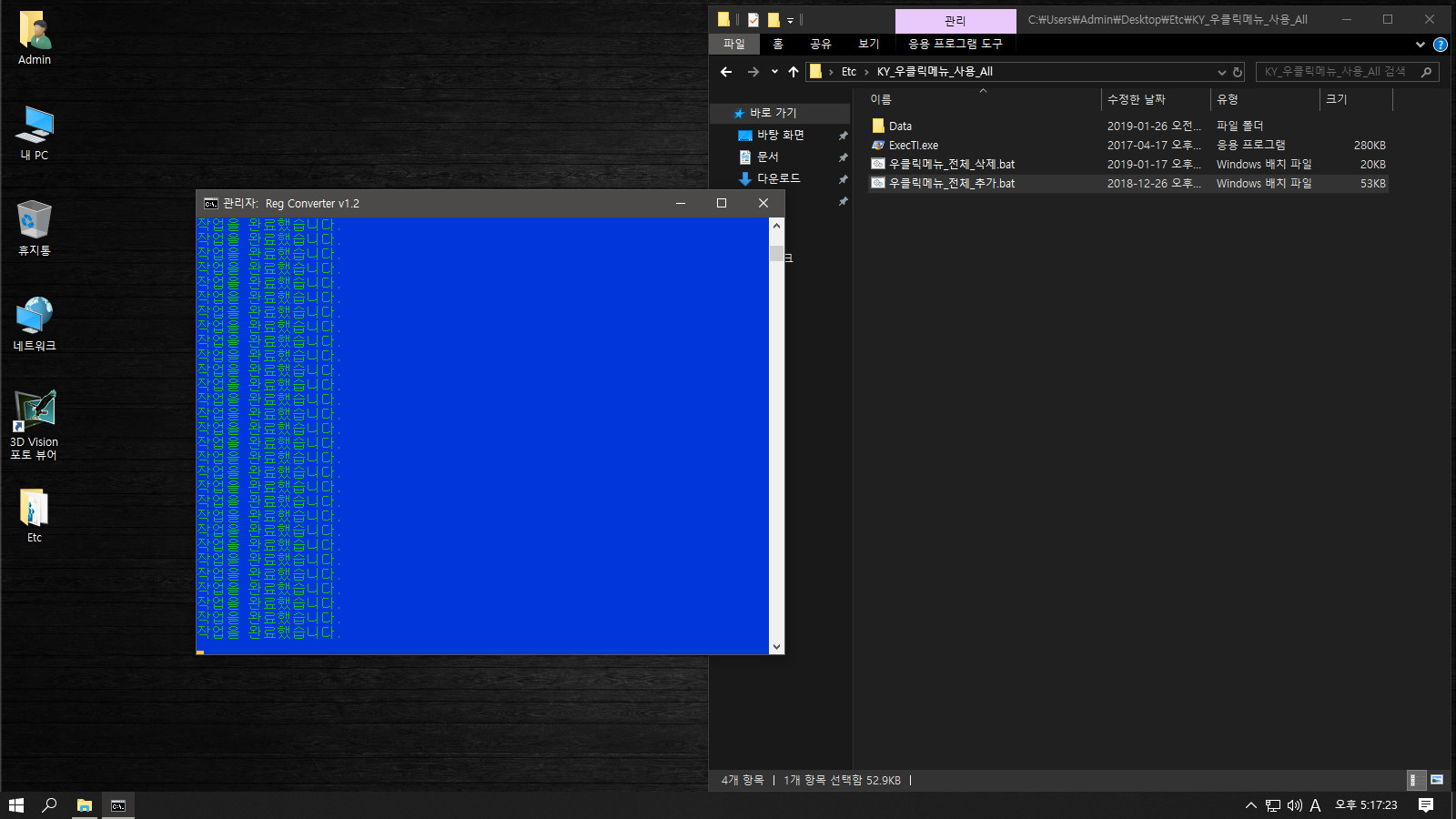
포함된 배치파일을 실행하여 바탕화면 우클릭 메뉴 일괄 설치를 하였습니다.
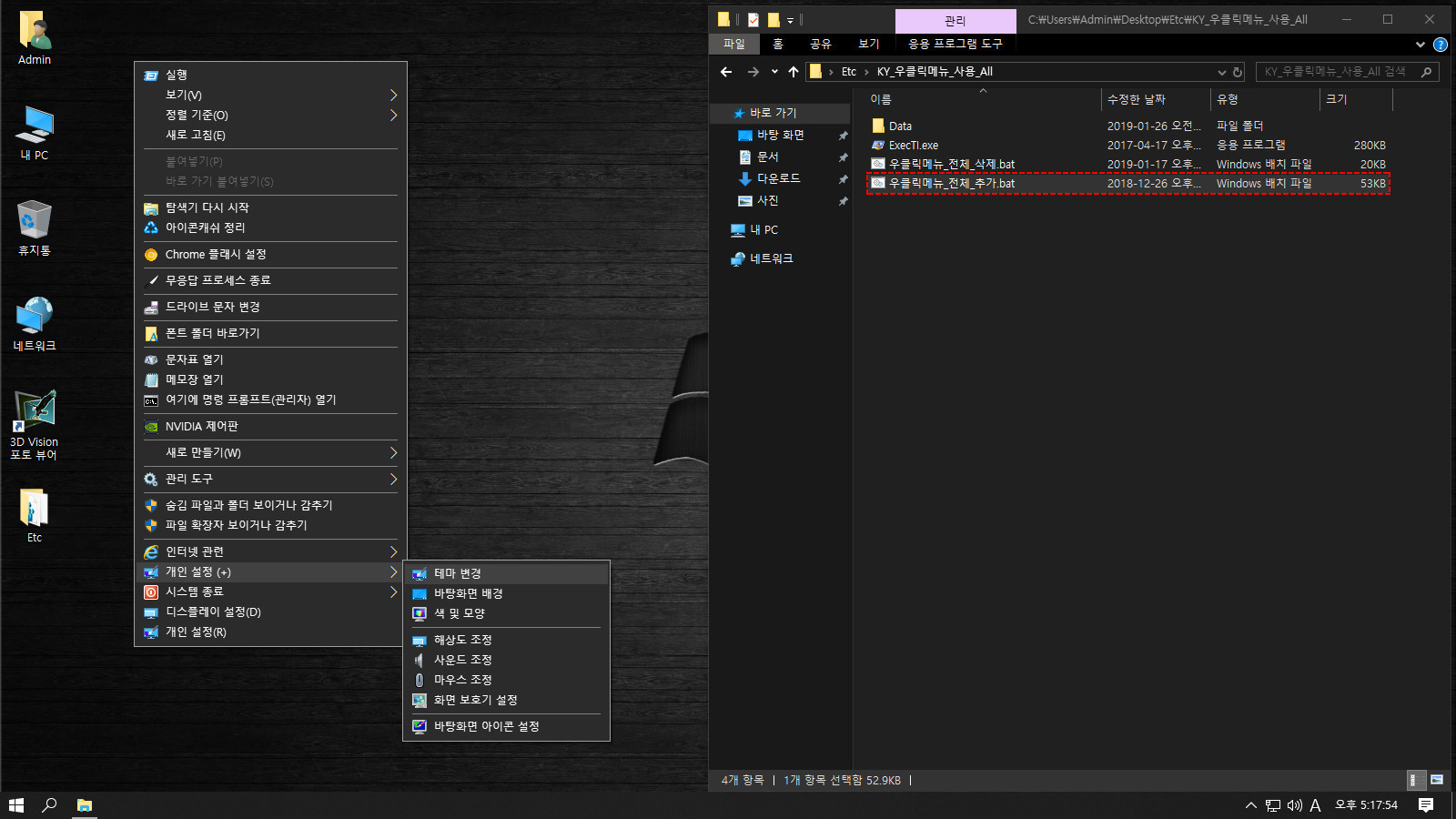
추가 등록된 바탕화면 우클릭 메뉴입니다.

게임바와 스토어 추가 설치도 하였습니다.
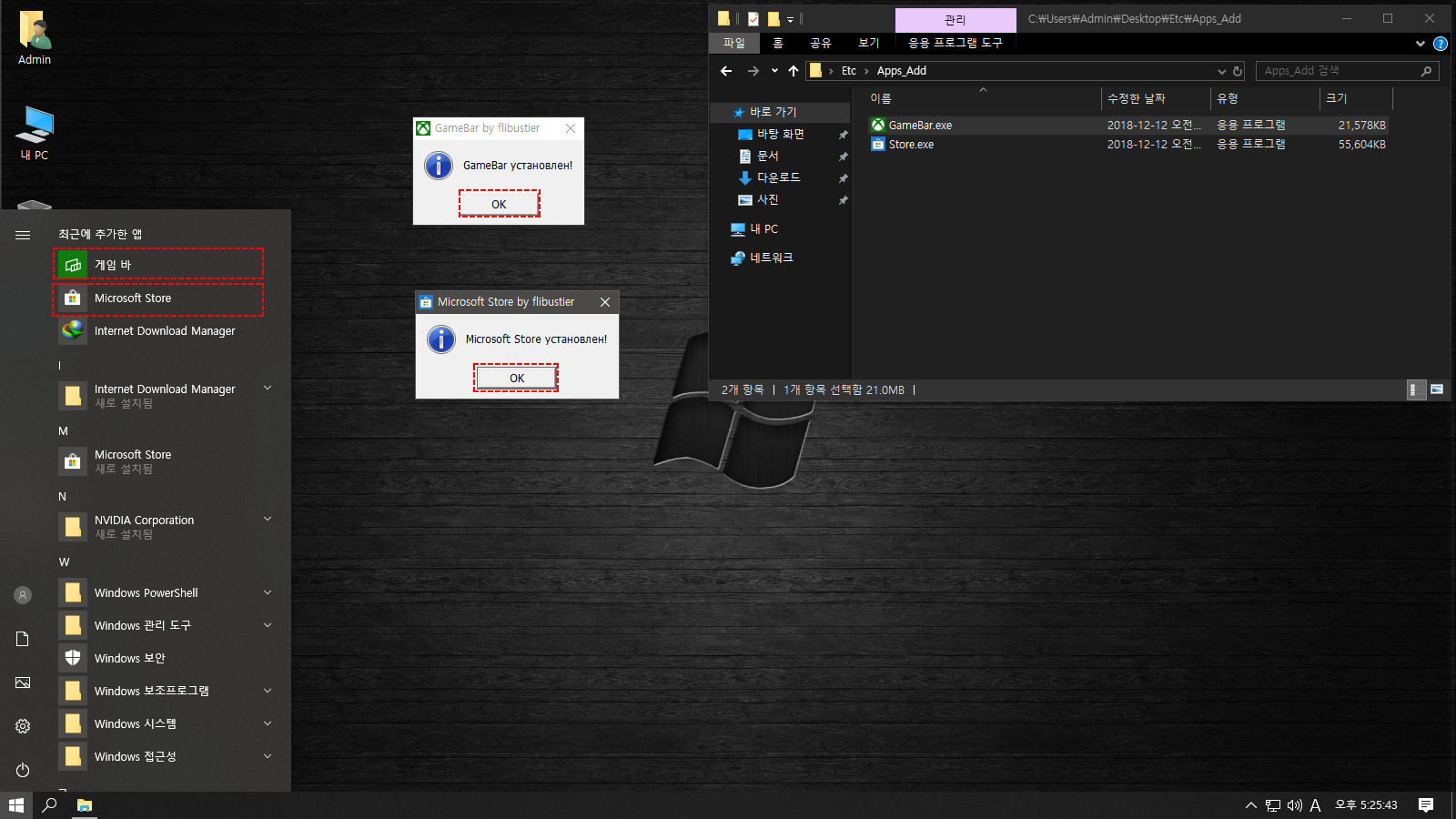
정상적으로 설치되어 시작 화면에 등록되었습니다.
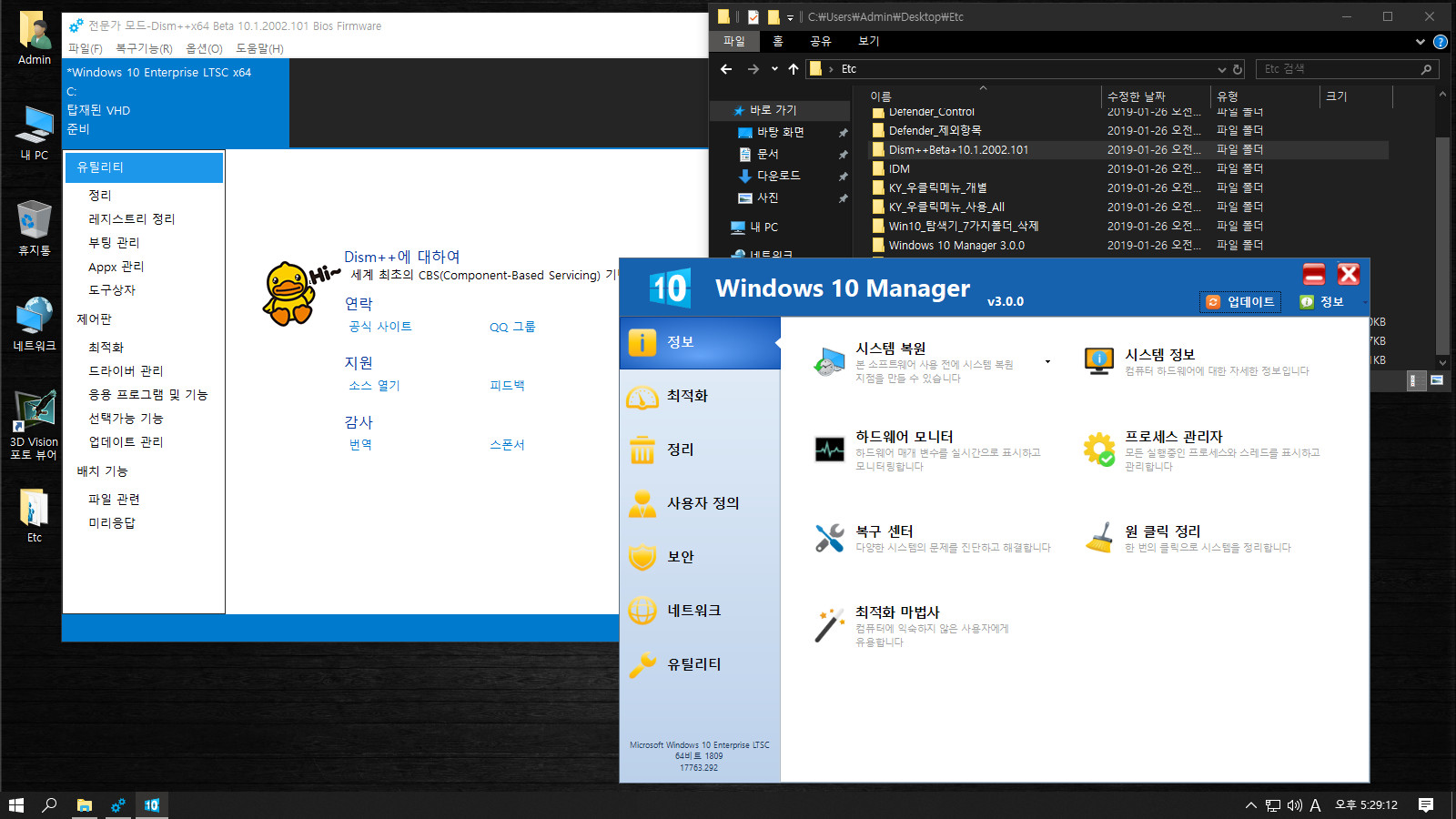
이 외에도 etc 폴더에 여러가지 추가 기능들이 포함되어 있습니다.
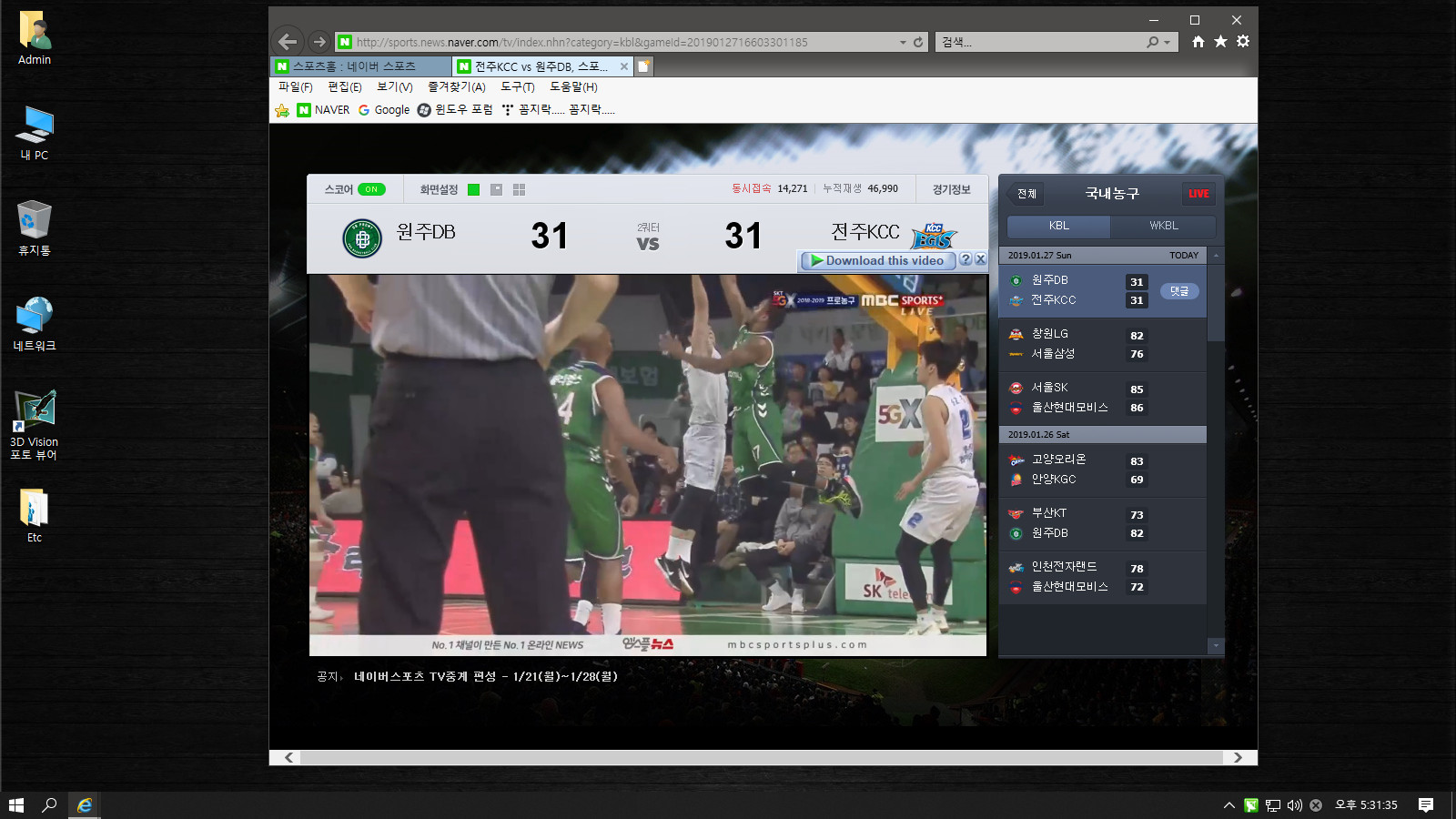
ie에서 네이버 스포츠 실시간 중계 시청한 화면입니다.
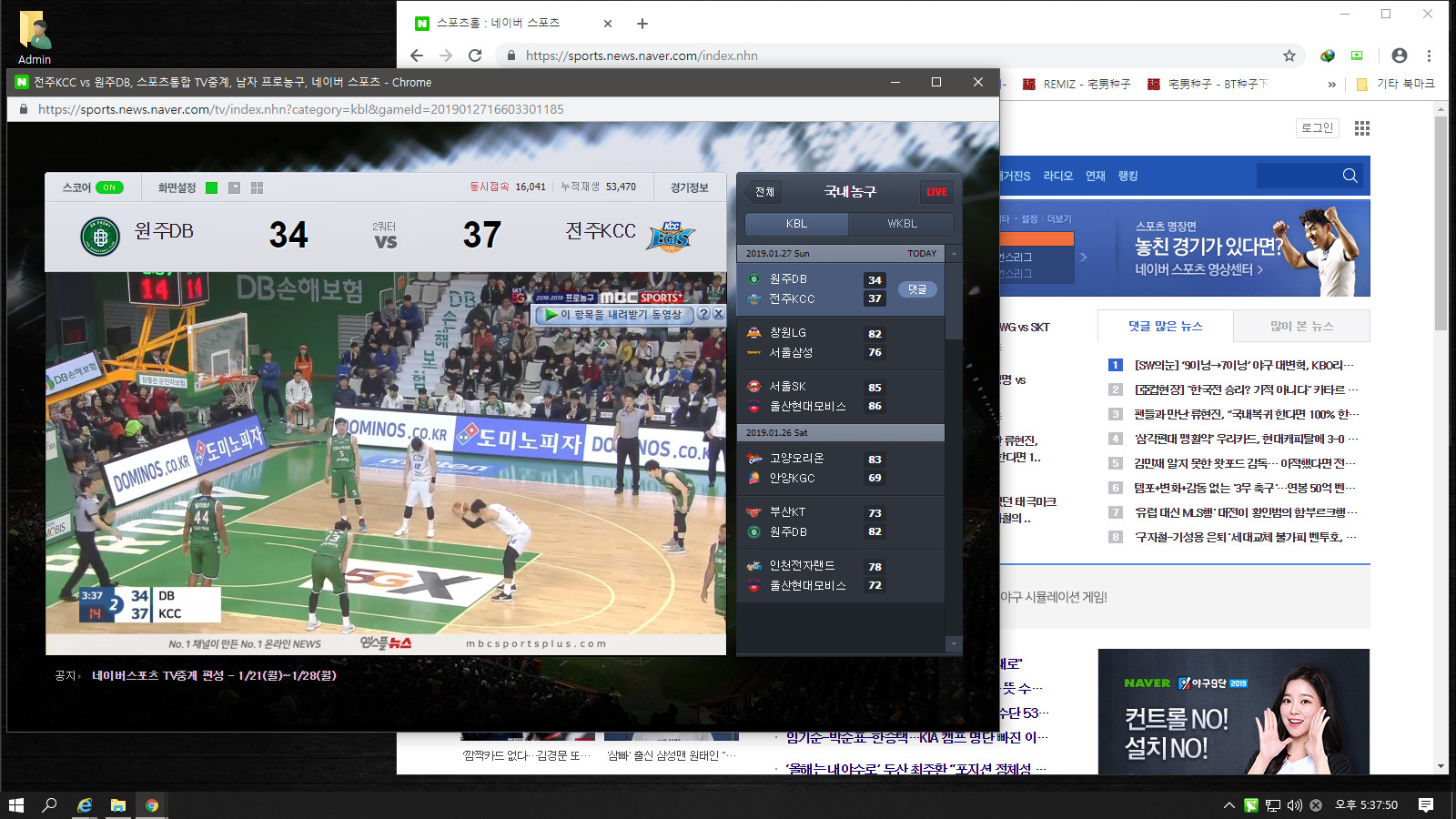
크롬에서도 네이버 스포츠 실시간 중계 시청한 화면입니다.
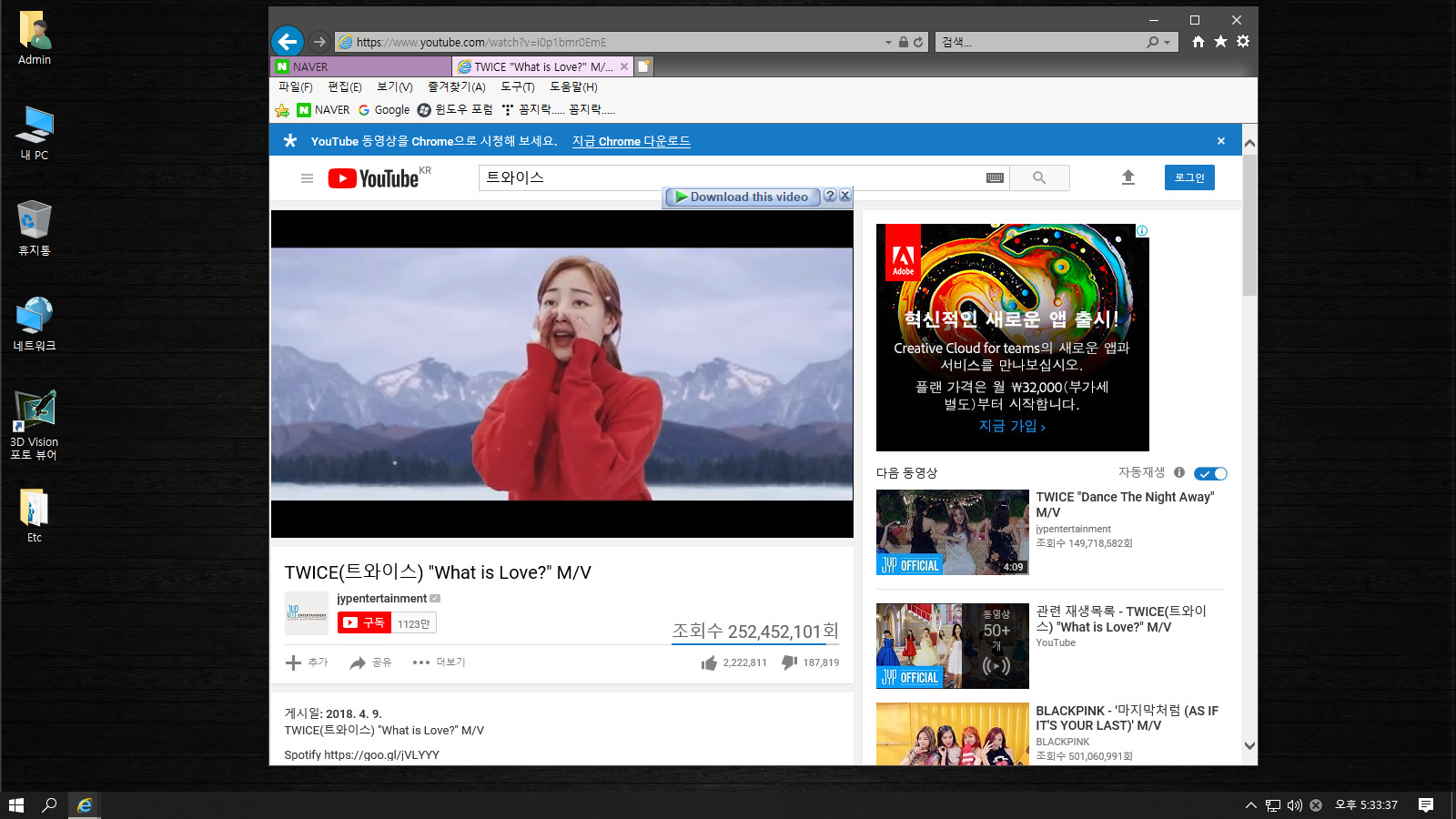
ie에서 유튜브 영상 잠시 감상한 화면입니다.
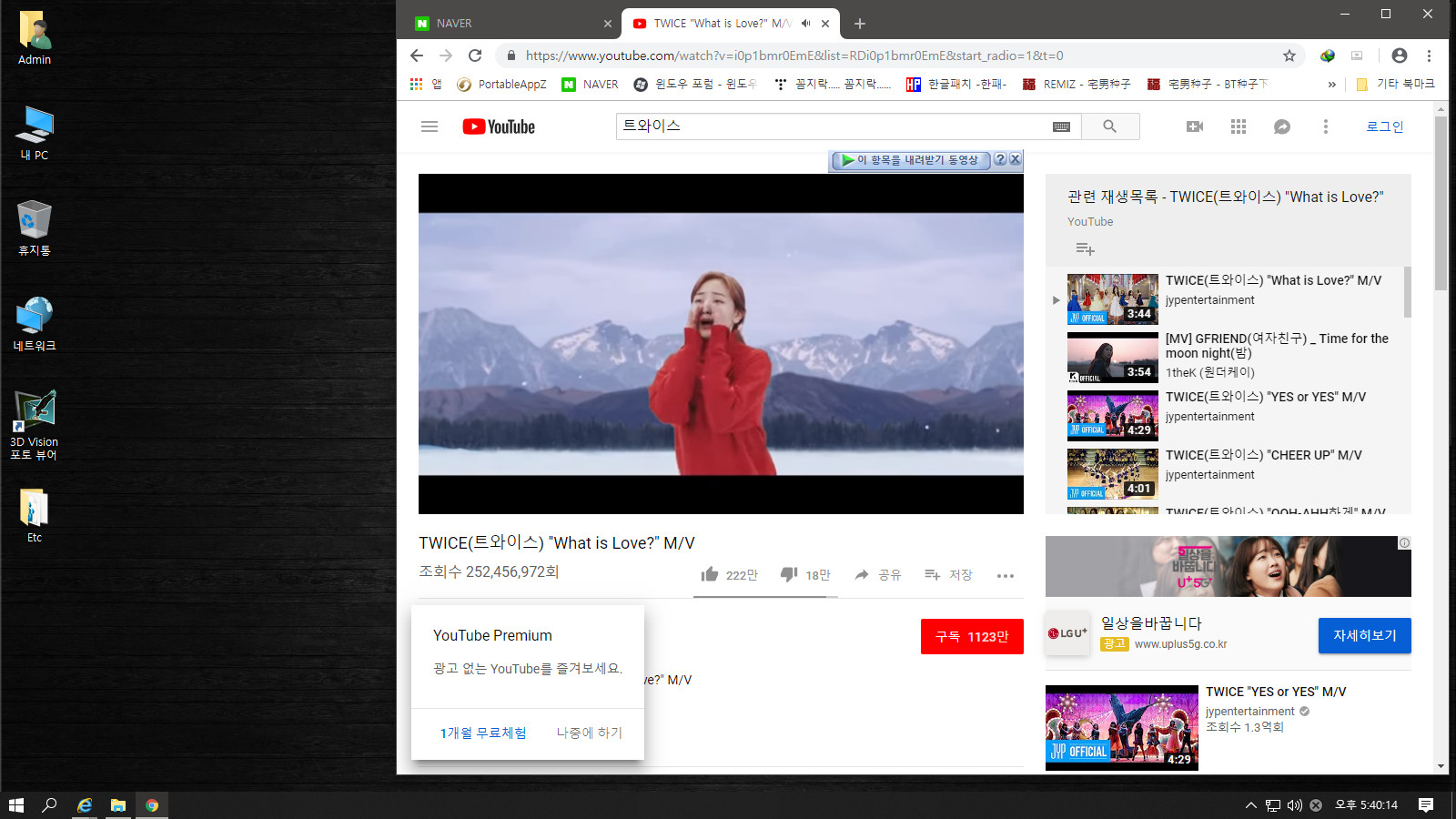
크롬에서도 플레이해 보았습니다.
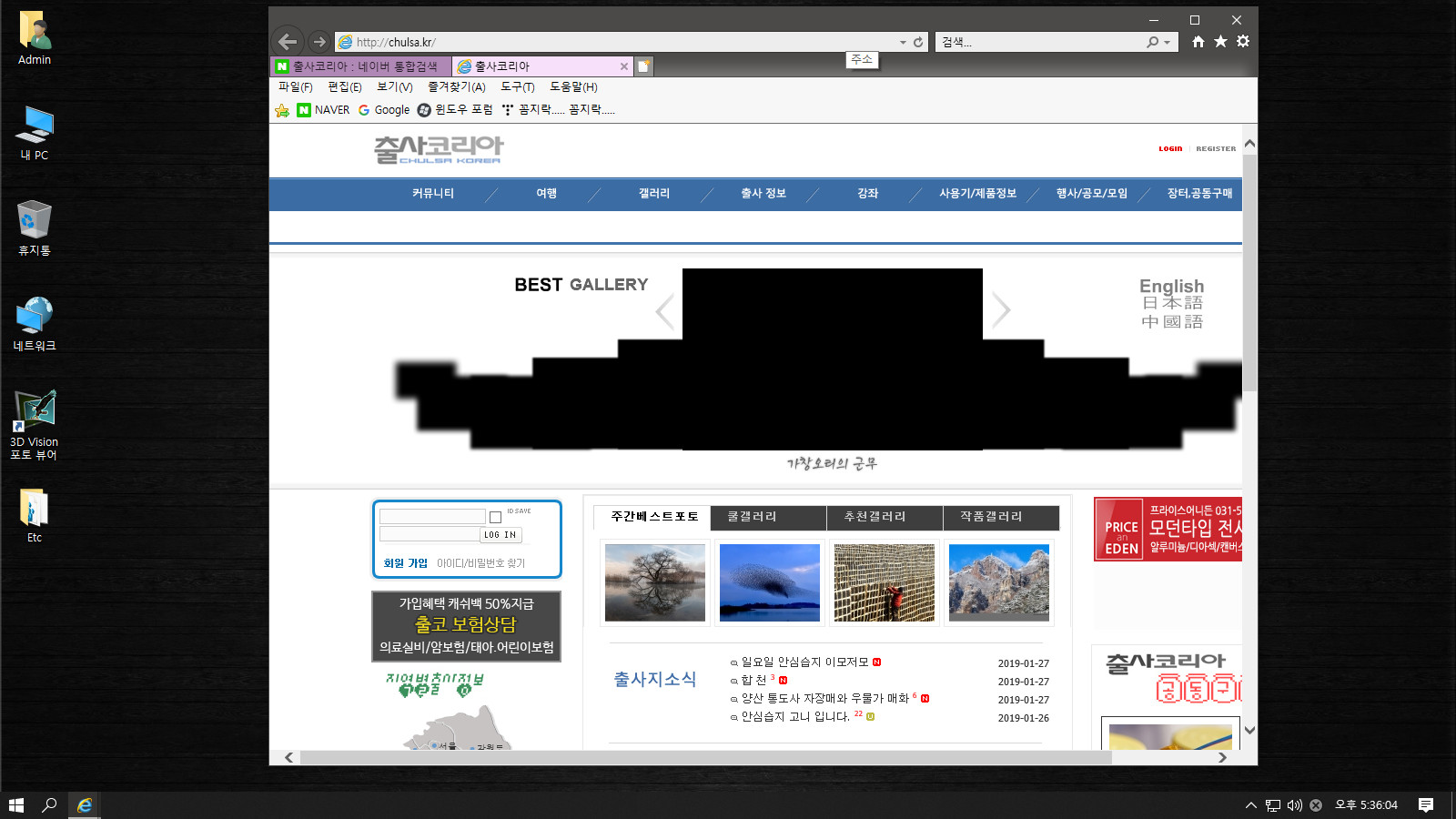
ie의 출**** 플래시 대문열기는 위와 같이 나오네요. 아래 화면 참조!!
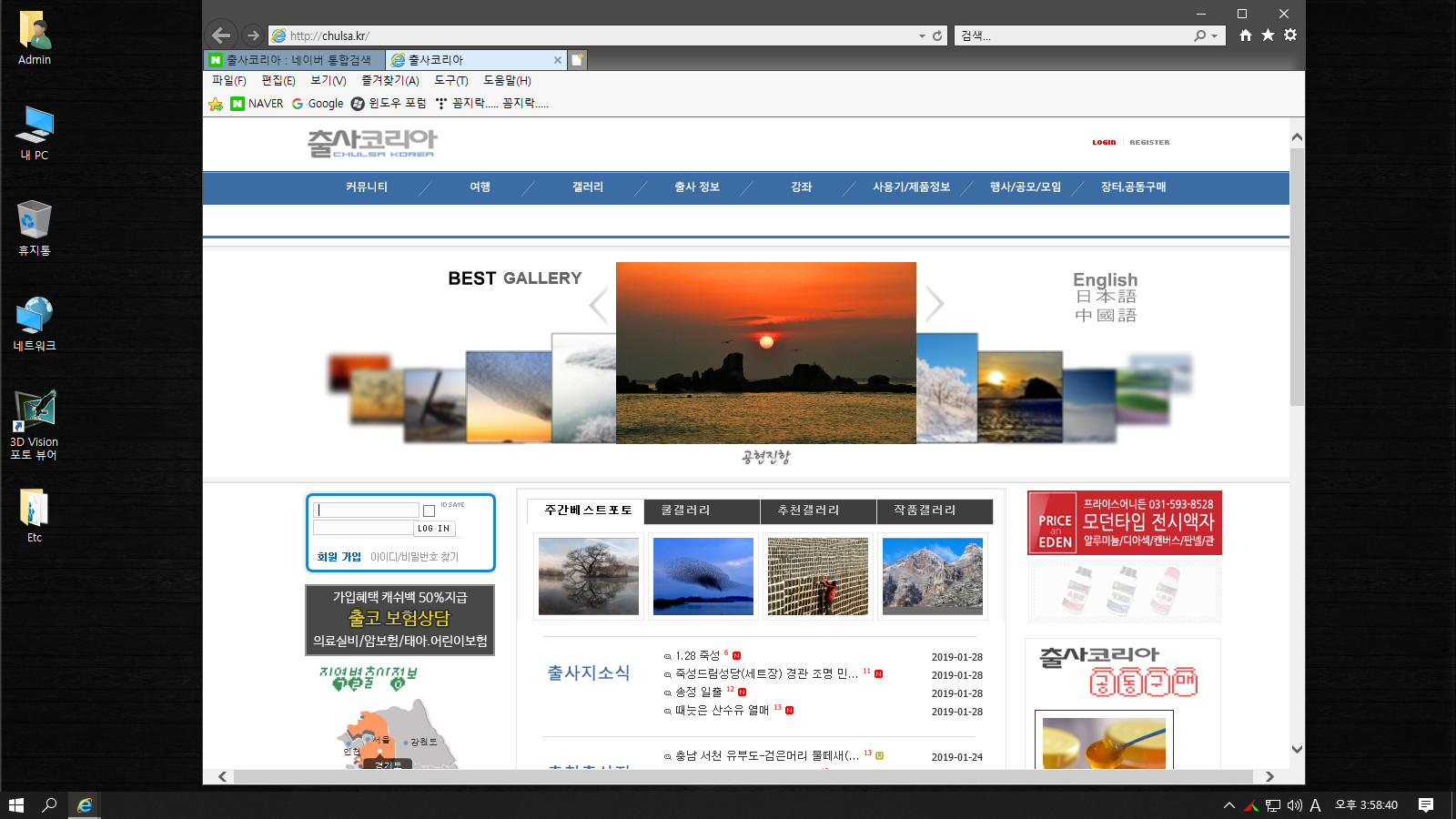
OldM*C님 조언 주셔서 플래시 업데이트 확인하고 다시 한 번 출**** 플래시 대문 열어봅니다. 플래시는 윈도우즈 업데이트를 통해 이미 업데이트 되어 있는 상태여서 그냥 IE 실행하여 대문을 열었더니 IE에서 플래시 대문이 활짝 열리네요. 초기 확인시에 플래시 이미지를 로딩하지 못한 상태에서 캡쳐하였거나 플래시 업데이트 전에 캡쳐가 된 모양입니다. 이젠 아주 잘 열립니다.^^
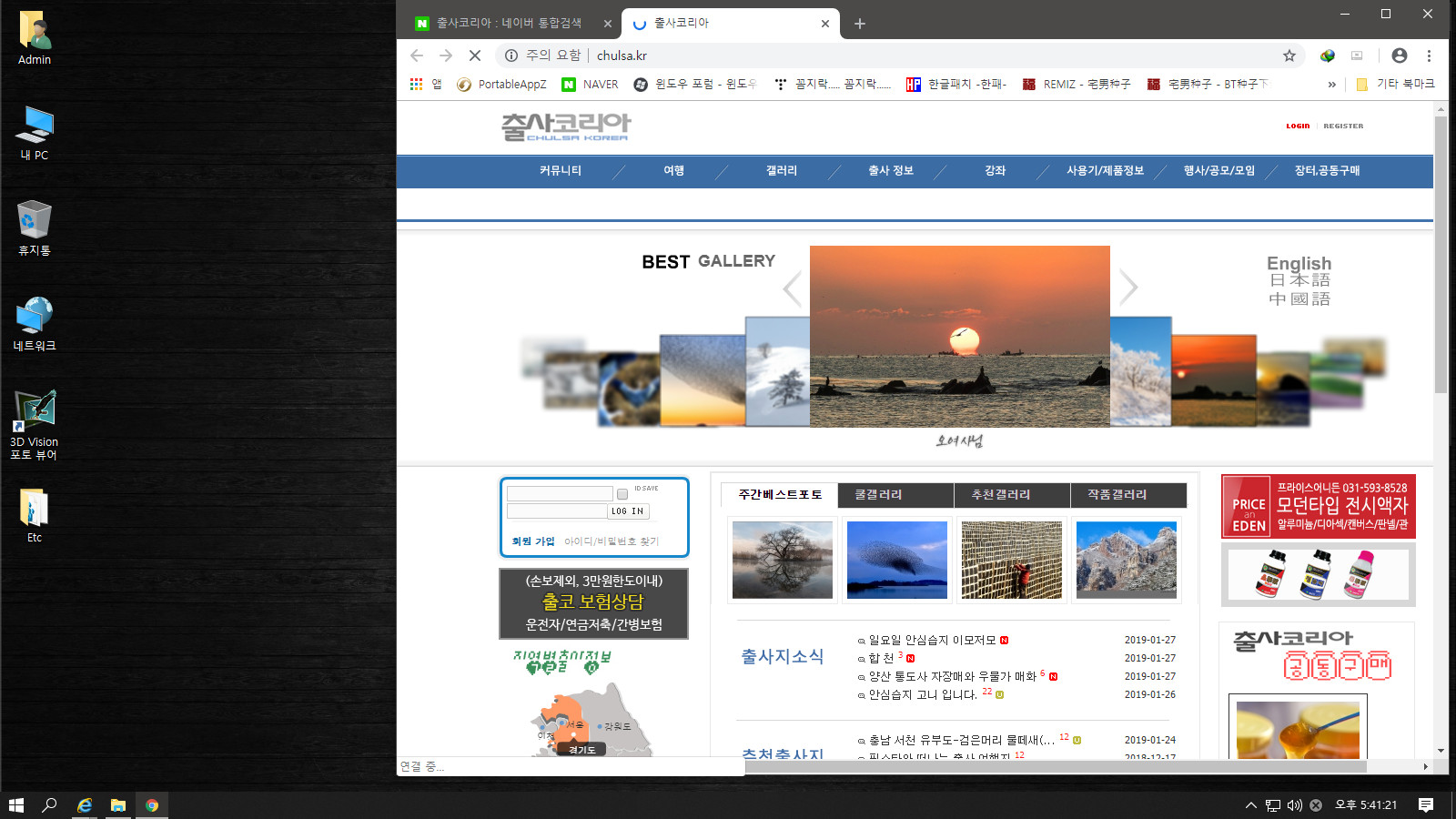
크롬에서는 플래시 사용하기 설정 후 잘 열립니다.
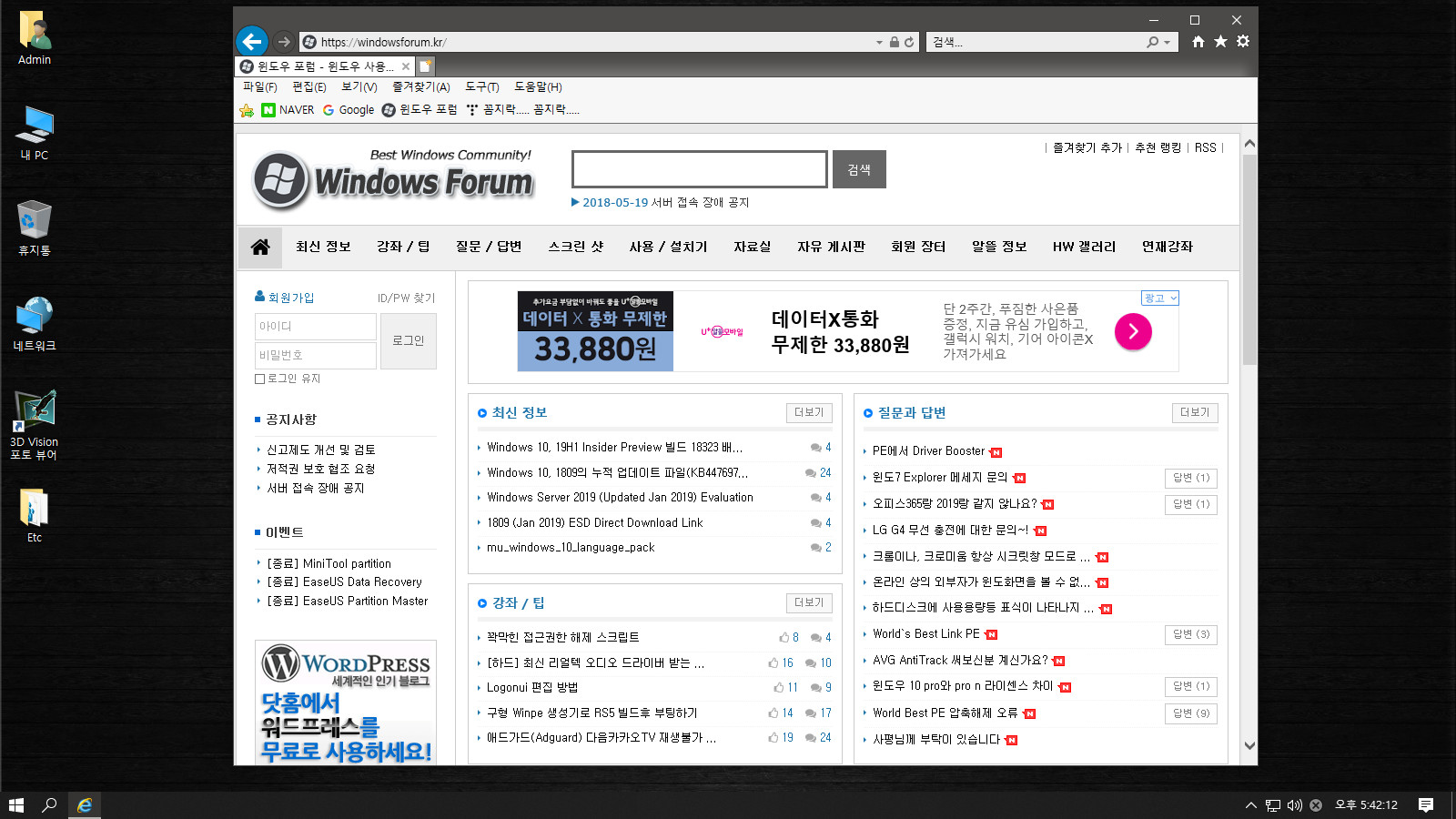
윈포 접속샷입니다.
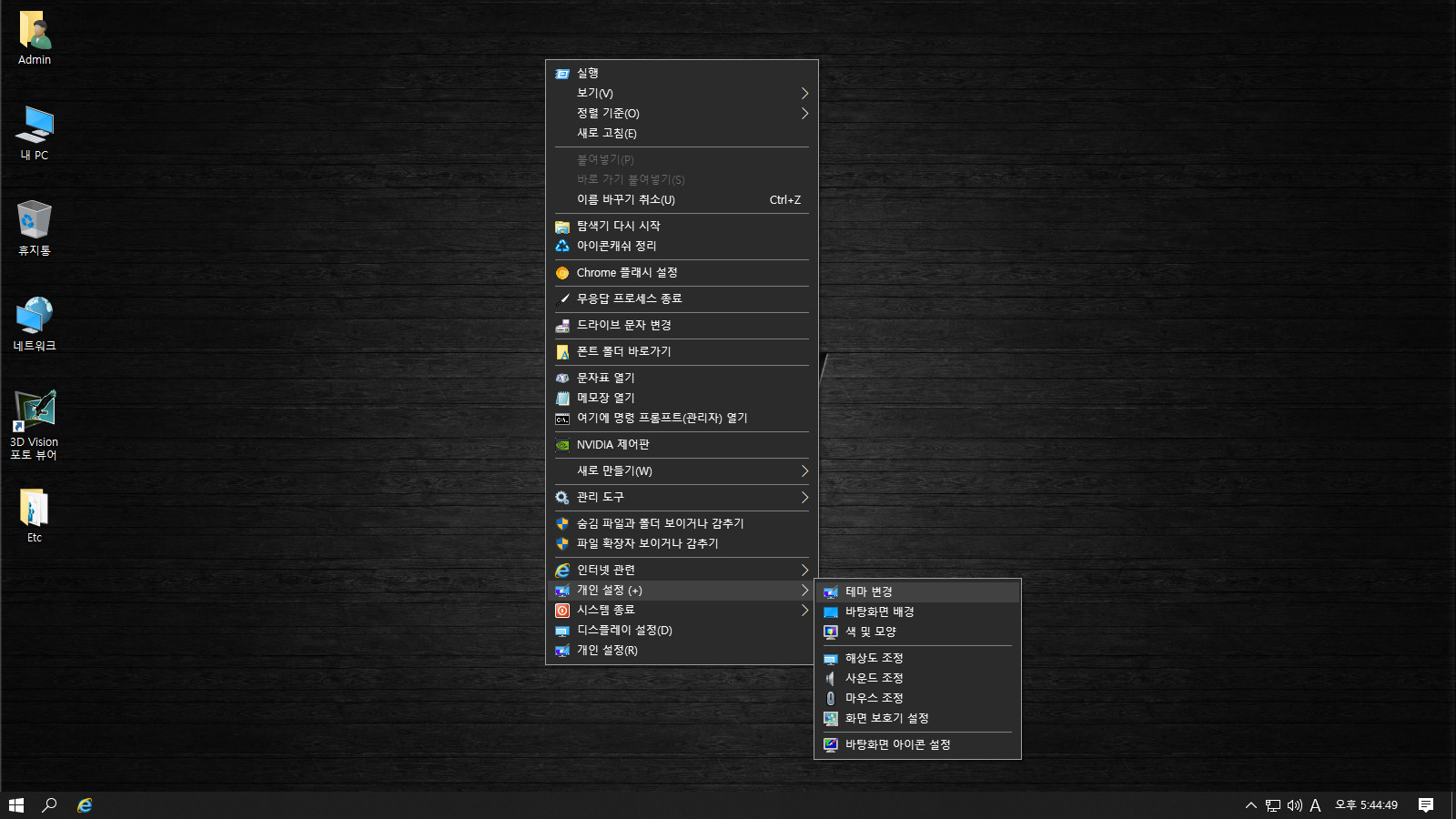
테마 구성 관련 확인하였습니다.
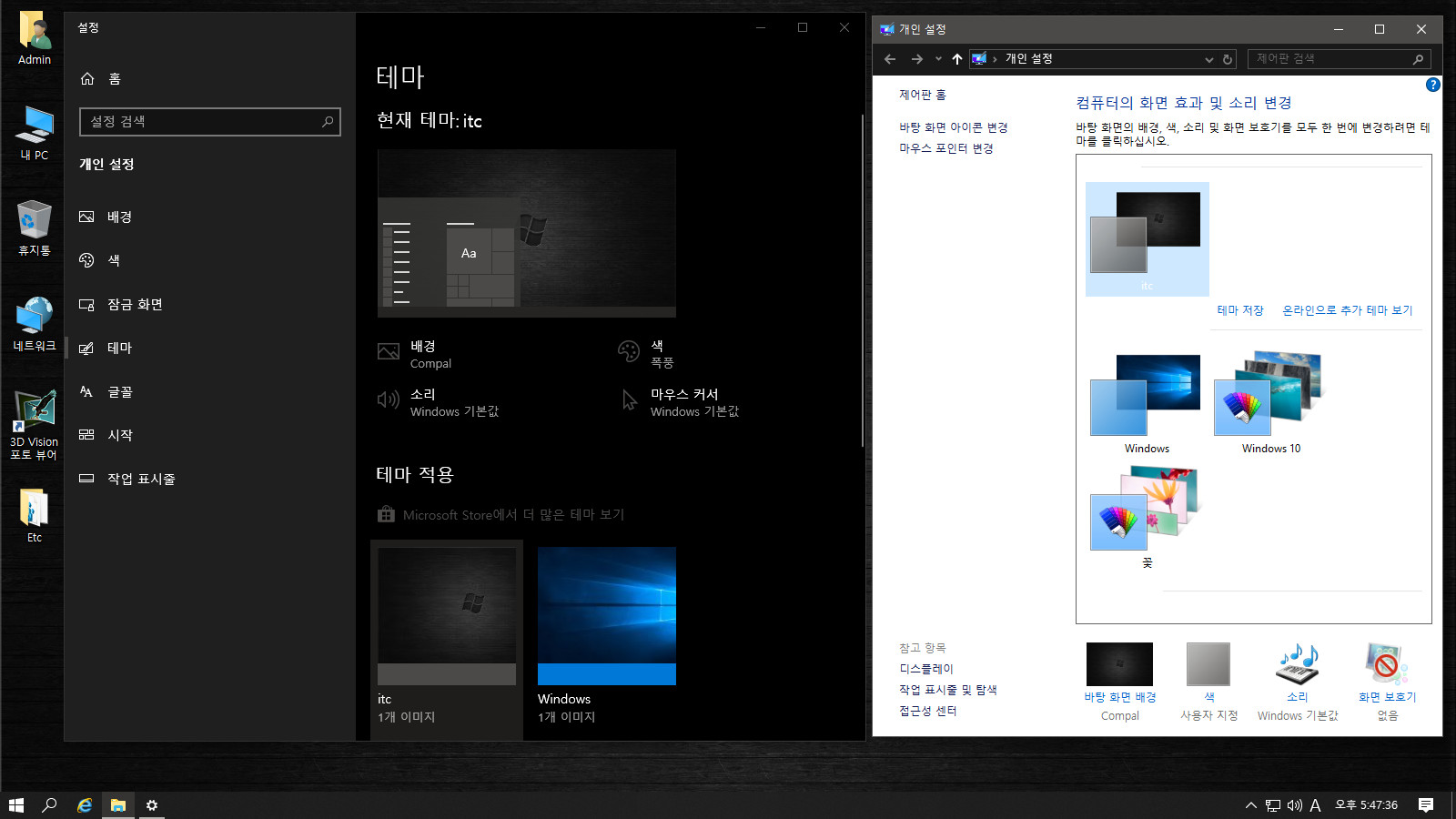
테마 설정 화면입니다.
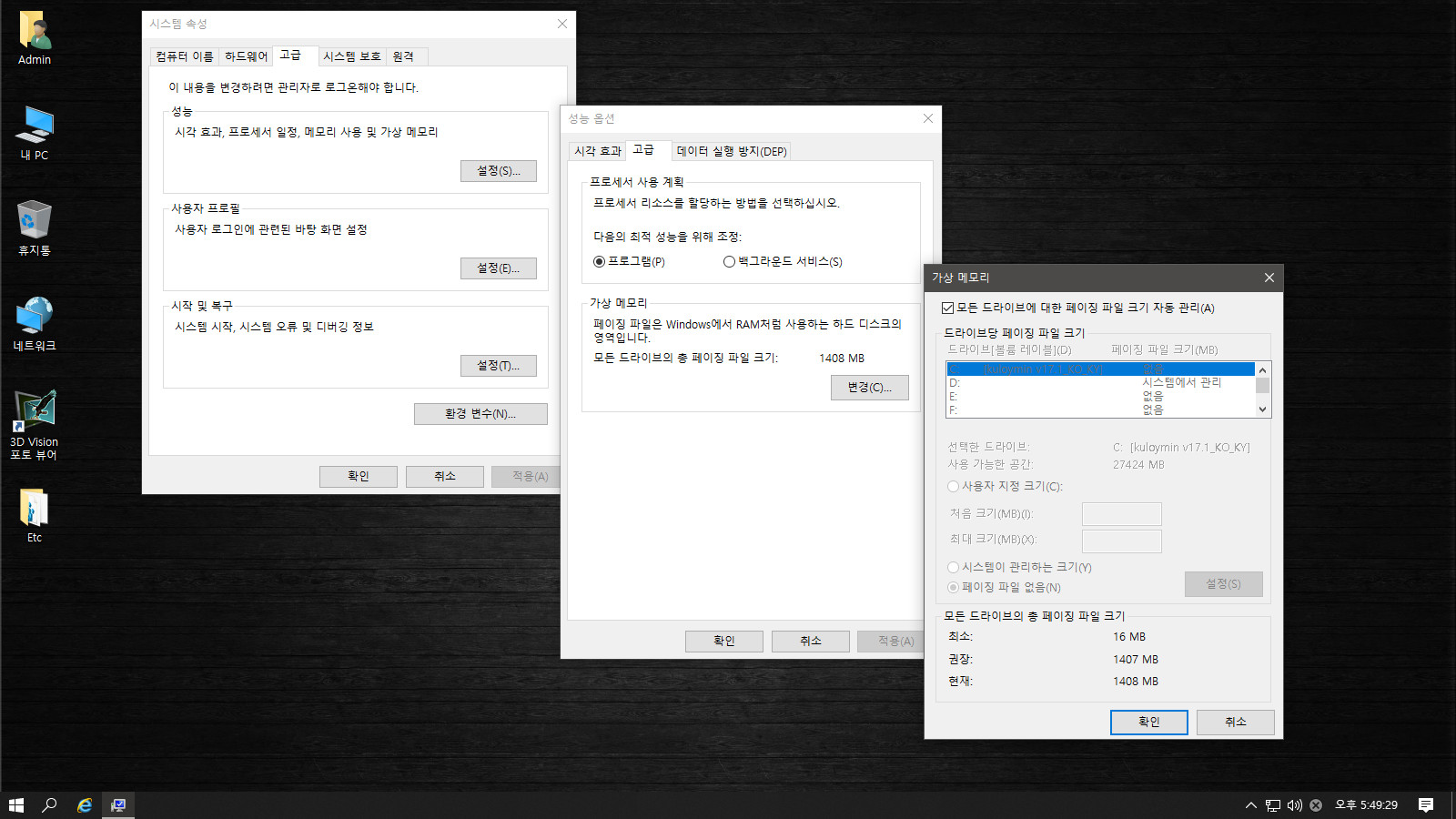
가상 메모리 성능 옵션 관련하여 스샷한 화면입니다. 위와 같이 설정된 상태에서 부팅시 성능옵션 관련 메시지 또는 오류 창은 없습니다만 이와 관련하여 올*맥님의 아래 설명을 참조하시기 바랍니다.
----------------------------------------------------------------------------------
RS5 VHD에서 부팅 시마다 성능옵션이 실행되는 문제......ㅠㅠ
틈나는데로 이리저리 머리디밀기를 하여도 해결이 안됩니다.
- 최대절전 활성화나, Melldown및 Spectre 비활성화해도 미해결
- 혹시나 SDD에서 나오는 문제인가 싶어 일반 HDD에 VHD로 해도 같은 결과..... ㅠㅠ
제 실력으로 어찌할 문제가 아닌가 싶습니다.
아래는 윈도우 포럼 오짜님의 결론입니다. 감사합니다.~~~ 꾸~벅
제가 테스팅 해 본결과 vhd문제가 아닌것 같습니다.
windows7이나 windows ltsb버전 windows rs4버전 모두 vhd로만 모두실컴 운영하고 있는데 모두 가상메모리이용에 문제가 없었습니다. 그런데 rs5만이 성능옵션문제가 발생합니다. 저는 rs5트윅윈도우라서 성능옵션이 재부팅마다 뜨고 가상메모리가 적용되지 않는다고 생각하고 있었는데 근방 suk님이 올려주신 rs5순정버전도 vhd에 설치하여 테스트 해 보았는데 역시나 가상메모리사용에 문제가 있고 성능옵션이 뜹니다.
특히 TempPagefile부분이 가상메모리를 사용하지 않도록 1로 고정되어서 변경되지 않습니다.변경했지만 재부팅하면 역시 값이 고정되는 현상이 있습니다.
확인해 보니 windows7이나 windows ltsb2016버전 widows rs4버전은 TempPagefile 부분의 값이 없습니다.
결과적으로 rs5는 vhd사용시 가상메모리에 문제가 있다는 결론이 나옵니다.
이문제로 너무 스트레스 받지 않는게 좋을듯 합니다.
출처: oldnew.tistory.com/538 [꼼지락..... 꼼지락......]
------------------------------------------------------------------------------------
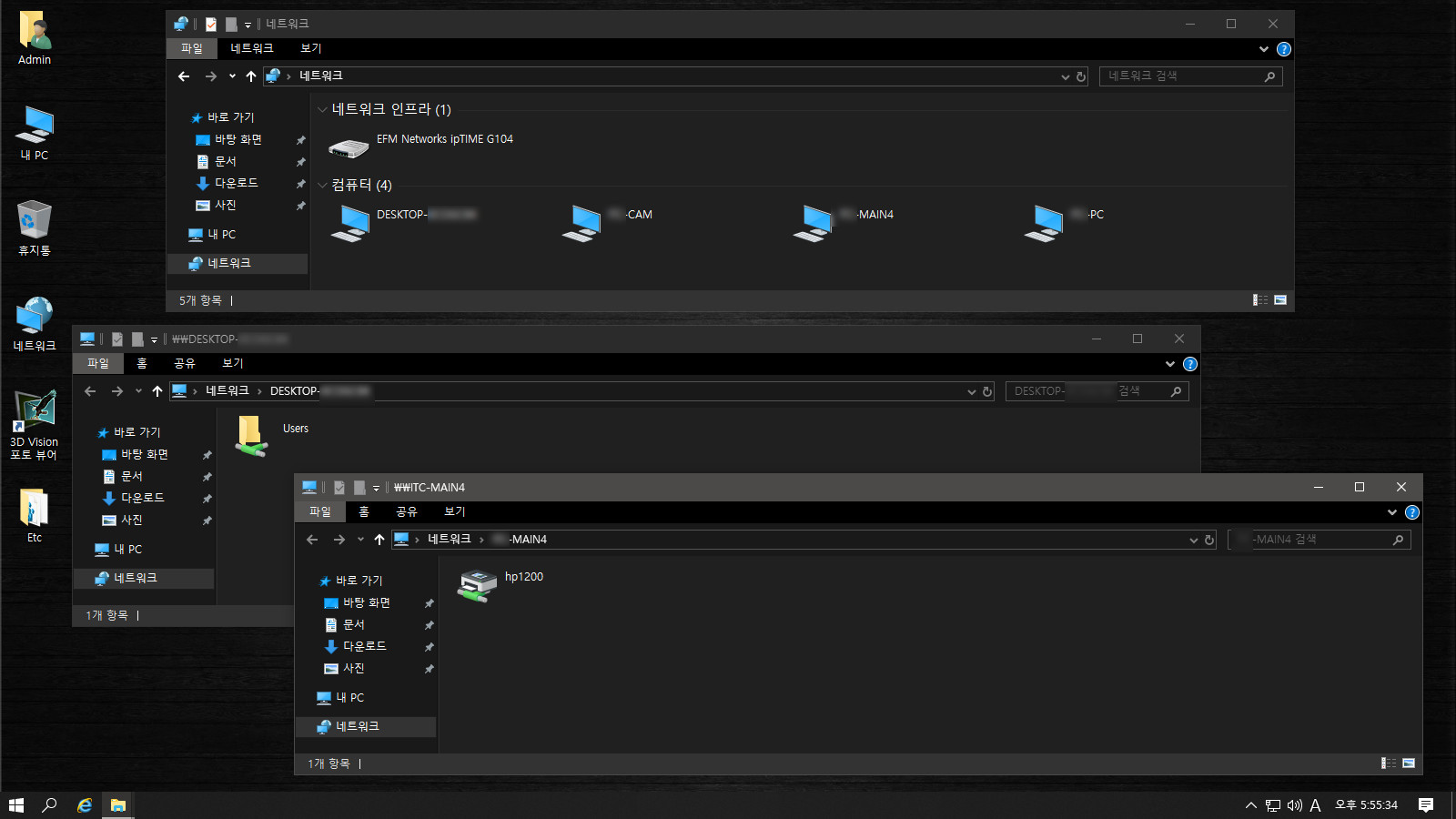
마지막으로 네트워크 공유 설정하고 스샷한 화면입니다.
이상으로 OldM*C님의 20190126_Windows 10 (v1809) x64 5in1 by kuloymin v17.1 지역화 에디션 설치 및 구동 스샷 모음을 마칩니다.
늘 수고해주시고 좋은 작품 한글화 및 추가 트윅하여 소개해주시는 OldM*C님의 노고에 감사드립니다. 수고 많으셨습니다.
그리고 긴 늘 읽어주시느라 고생하시는 우리 윈포님들께도 송구스런 마음을 담아 감사의 인사를 드립니다.
감사합니다.
편안한 휴일 저녁 보내시길 바랍니다.
댓글 [18]
선우
- 2019.01.27
- 22:31:28
이렇게 방대한 분량의 포스팅을 하시면서 정말 노고가 크셨겠습니다 제작님의 열정에 화답해 주심에 감사 드리고요 입문자도 늘 선배님의 게시물을 보면서 많은 공부를 하게 됩니다 편안하신 밤 되시옵고 활기찬 월요일 아침 맞이 하시기 바랍니다^^*
OldMaC
- 2019.01.28
- 15:37:14
고생 많았습니다.~~ 꾸~벅
출사 대문의 플래시는 어도비 관련 플래시 플레이어를 설치하면 되지않을까 생각합니다.
정확한 부분은 저도 테스트를..... ^^;
Compuser
- 2019.01.28
- 16:27:14
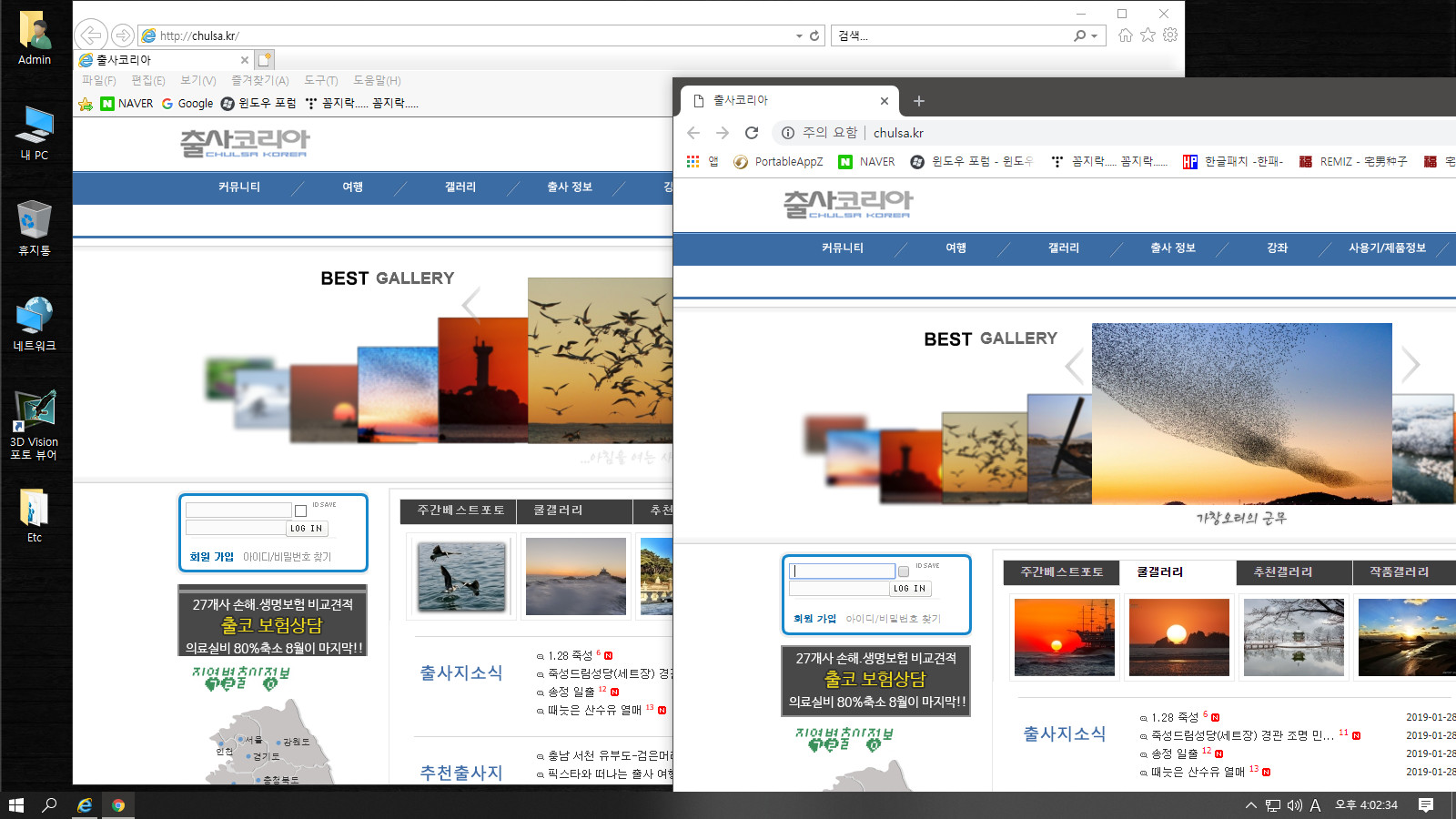
OldM*C님^^ IE와 크롬에서 모두 출**** 플래시 대문 아주 잘 열립니다.
조언 주셔서 플래시 업데이트 확인하고 다시 한 번 출**** 플래시 대문 열어보았습니다. 플래시는 윈도우즈 업데이트를 통해 이미 업데이트 되어 있는 상태여서 그냥 IE 실행하여 대문을 열었더니 IE에서 플래시 대문이 활짝 열리네요. 초기 확인시에 플래시 이미지를 로딩하지 못한 상태에서 제가 미리 캡쳐하였거나 플래시 업데이트 전에 캡쳐가 된 모양입니다. 이젠 아주 잘 열립니다.^^
감사합니다. 본문에도 내용 추가하였습니다.
참, IE에서 특정 페이지 로딩시 정체 현상(딜레이)이 발생하여 화면이 멈추는 경우가 간혹 발생합니다. 현재 에디션에서만 발생하는 상황 같습니다. 윈포 접속시에도 특정 페이지의 로딩이 오래 걸려 IE를 재실행한 후 연결한 경우가 몇 번 있습니다.
OldMaC
- 2019.01.29
- 10:14:06
IE 애물단지.....^^;
저도 가끔 경험하는 문제입니다. 나름 이것저것 만져보아도 어떤 컴에서는 이상없고....
또 은행업무외 전혀 사용하지않아 귀차니즘으로 그러려니합니다. 이 정도 에러는 적응하면서 사용하는 습관이라....ㅠㅠ
혹시 디펜더가 사용되고 있는 상황에 테스트하셨는지요?
보완과 디펜더때문에 이런 현상을 저는 가끔 경험합니다.
해결책을 드리면 좋겠는데 현재 제 실력으로 IE 다운 문제와 이런 부분은 해결이 안됩니다.
행복한 하루 되세요~~
Compuser
- 2019.01.29
- 19:24:00
저도 일반적인 웹 사용은 다른 브라우저를 이용합니다.
디펜더는 비활성 상태입니다. 그냥 이런 경우도 있구나하고 지나치겟습니다.
감사합니다. OldM*C님^^

주말인데 사용기 쓰시느라 고생하셨습니다.